DDJ-RZX. Controlador para DJ. Manual de instruções.
|
|
|
- Nathalie Sandra Barreto Canto
- 7 Há anos
- Visualizações:
Transcrição
1 Controlador para DJ DDJ-RZX Para obter informações sobre as FAQs e outras informações de apoio relativas a este produto, consulte o site indicado acima. Manual de instruções
2 Índice Como ler este manual! Obrigado por adquirir este produto da Pioneer DJ. Certifique-se de que lê este manual e o Manual de instruções (Guia de início rápido) fornecidos com a unidade. Ambos os documentos incluem informações importantes que deve compreender antes de utilizar este produto.! Neste manual, os nomes dos menus exibidos no produto e no ecrã do computador, bem como os nomes dos botões e dos terminais, etc., são indicados entre parêntesis retos. (Por exemplo: botão [Ficheiro], [CUE] e terminais de saída [PHONES])! Note que os ecrãs e especificações do software descritos neste manual, assim como o aspeto externo e especificações do hardware, estão atualmente sob desenvolvimento e podem diferir das especificações finais.! Note que dependendo da versão do sistema operativo, definições do browser Web, etc., a operação pode diferir dos procedimentos descritos neste manual. Este manual é constituído principalmente pelas explicações das funções desta unidade, como hardware. Para instruções detalhadas sobre o funcionamento do software rekordbox, consulte o Manual de Instruções do rekordbox.! Este Manual de instruções rekordbox pode ser transferido do site de produtos rekordbox. Para obter detalhes, consulte Visualizar as instruções de funcionamento do rekordbox (pág. 5 ). Utilizar entradas externas Utilizar a função de vídeo Utilizar o sistema DVS (Sistema Digital de Vinil) Acerca das definições de rekordbox dj Definir os sinais de controlo Alterar as configurações Ver o ecrã de utilitários Alterar as configurações Alterar as definições com o rekordbox Acerca do software utilitário das definições Informações adicionais Resolução de problemas Acerca do visor de cristais líquidos Limpar o ecrã tátil Fluxo dos sinais Utilizar como um controlador para outro software de DJ Acerca de marcas comerciais e marcas comerciais registadas Cuidados a ter relativamente aos direitos de autor Antes de começar Características... 3 Conteúdo da embalagem... 4 Sobre o rekordbox... 4 Visualizar as instruções de funcionamento do rekordbox... 5 Instale o rekordbox... 5 Ligações e nome das peças Ligações... 7 Nomes de peças e funções Secção do browser Secção do deck Secção de exibição do jog dial Secção do misturador Secção de efeitos Seção de exibição (deck) Seção de exibição (misturador) Ecrã táctil (secção do deck) TRACK INFO MEMORY CUE INFO COMBO FX SAMPLER REPEAT Ecrã táctil (secção do misturador) NAVEGAR Funcionamento básico Ligar esta unidade e o computador Iniciar o sistema Encerrar o sistema Utilização avançada Utilizar os painéis tácteis de atuações Utilizar o modo slip Utilizar o modo de deck duplo Utilizar a função de início do fader Utilizar efeitos Utilizar a função FX na batida Utilizar a libertação FX Utilizar a função SOUND COLOR FX Utilizar a função do oscilador Utilizar o microfone
3 Antes de começar Características Esta unidade é um controlador de DJ tudo em um concebido especificamente para o rekordbox dj. As respetivas interfaces que incluem vários controlos, tais como o DISPLAY, o BIGJOG, o PERFORMANCE PADS e um misturador de 4 canais, estão posicionadas com espaço suficiente para permitir atuações de DJ altamente personalizadas através do rekordbox dj. A unidade possui também as funções COLORIZAÇÃO DO SOM FX e AMOSTRADOR OSC para que seja possível adicionar arranjos originais à música que está a ser reproduzida. Além disso, os numerosos terminais de entrada e saída suportam uma grande variedade de estilos de DJ. O material em alumínio do painel superior atribui um aspeto de alta qualidade ao design da unidade, que é adequado para um leque de cenários como discotecas, festas residenciais, etc. MISTURADOR DE 4 CANAIS A unidade inclui um MISTURADOR DE 4 CANAIS que permite ao DJ operar independentemente músicas que estejam a ser reproduzidas com quatro decks. É possível misturar quatro músicas para criar uma mistura de DJ altamente personalizada. Os medidores de nível estão situados próximo da unidade principal e a interface de utilização de cada canal, permitindo assim saber imediatamente quais os níveis de entrada e saída. Esta unidade mantém a disposição do painel de controlo da série DJM da Pioneer, o padrão mundial em termos de misturadores de DJ. A disposição simples e fácil de compreender do painel de controlo não só simplifica as atuações de DJ, como também torna mais fácil, para os DJ que estejam a utilizar a unidade pela primeira vez, fazê-lo sem hesitações, pelo que pode ser usado sem quaisquer problemas como um misturador permanentemente instalado no bar/discoteca. Antes de começar EXIBIÇÃO Cada uma das secções do deck bem como a secção do misturador tem um grande ecrã LCD a cores de 7 polegadas. Isto permite atuações de DJ mais intuitivas pois são apresentadas tanto as formas de onda como as informações sobre os efeitos e modos PAD necessários às atuações, para que possam ser verificados instantaneamente. JOG DE GRANDES DIMENSÕES e VISOR NO JOG Registou-se o melhor intervalo de tempo da indústria desde o momento em que o jog é utilizado até ao momento em que o sinal de controlo é transferido para o software. Além disso, o JOG DE GRANDES DIMENSÕES, um jog muito grande, permite ao DJ fazer scratching sempre que o desejar de uma forma suave. Situado no centro do jog, o VISOR NO JOG exibe o estado de reprodução da música e a posição de reprodução atual para que o DJ possa efetuar o scratch de forma ainda mais precisa. Além disso, a unidade está equipada com AJUSTE DA SENSIBILIDADE JOG, que é muito conhecido na série CDJ. É possível ajustar a carga operativa e fazer retroceder o tempo contínuo durante a reprodução de scratch para agradar a todos os gostos. OSC SAMPLER A unidade está equipada com a função OSC SAMPLER que permite gerar quatro tipos de som (NOISE, SINE, SIREN, e HORN). O funcionamento é simples. Basta premir o botão do tipo de som que quer emitir. Pode levar a música a um nível totalmente diferente sobrepondo o som do oscilador na música que está a reproduzir ou acentuando o clímax da música. Pode, também, alterar a tonalidade rodando simplesmente o controlo [OSC SAMPLER PARAMETER], o que permite gerar o som do oscilador que está combinado com a música. Além disso, pode utilizar os sons de amostra guardados no OSC SAMPLER na rekordbox dj. COLORIZAÇÃO DO SOM FX Esta unidade tem 6 tipos de efeitos (SPACE, DUB ECHO, CRUSH, JET, PITCH e FILTER). O DJ pode ajustar as faixas para obter a qualidade de som desejada e fazer atuações improvisadas rodando apenas os controlos [COLOR] fornecidos para cada um dos canais. O ajuste do controlo [PRAMETER] permite conseguir uma gama mais variada de expressões. É igualmente possível realizar atuações com efeitos criativos atribuindo a sua SOUND COLOR FX preferida incluída na rekordbox dj. PAINEL TÁCTIL DE ATUAÇÕES MULTI-COLORIDO Os PAINÉIS TÁCTEIS DE ATUAÇÕES MULTICOLORES são painéis em borracha de grandes dimensões que permitem utilizar funções como HOT CUE, PAD FX e SAMPLER, e estão posicionados na parte da frente da unidade. As músicas podem ser combinadas com ações dinâmicas, por exemplo, batidas e rolling, e o volume do amostrador pode ser aumentado ou reduzido dependendo da intensidade com que toca nos painéis. Além disso, cada painel táctil dispõe de iluminação multicolor integrada que pode ser utilizada para saber imediatamente, através da cor e do estado da iluminação do painel, as informações de que necessita para a sua atuação. SEQUENCER DO AMOSTRADOR Esta unidade está equipada com a função SEQUENCER que permite ao DJ criar frases simples gravando e reproduzindo padrões de funcionamento do SAMPLER. A interface de funcionamento dedicada que é fornecida possibilita uma utilização intuitiva. Além disso, é possível carregar, para um deck, uma frase criada premindo o botão [SEQUENCE LOAD]. Carregar uma frase para um deck permite realizar arranjos para serem adicionados às músicas utilizando as várias funções do deck, tais como scratching e reprodução inversa, e assim criar desempenhos musicais ainda mais originais. PORTA USB PLUG AND PLAY DUPLA São fornecidas duas placas de som USB para ligar a unidade a até dois computadores em simultâneo. As placas de som da unidade e todos os botões e controlo estão configurados para estabelecerem ligação previamente à rekordbox dj, para que o DJ possa iniciar imediatamente as suas atuações utilizando a rekordbox dj sem necessidade de efetuar definições complicadas. O seletor USB localizado na parte superior pode ser utilizado para alternar entre as duas placas de som com uma única ação. Quando um DJ assume o lugar de outro, esta função proporciona uma transição suave entre os dois computadores sem interrupções. CONECTIVIDADE FLEXÍVEL São fornecidos quatro sistemas de entrada externa e dois sistemas de entrada MIC para ligar um leitor de CD ou um gira-discos analógico. É possível efetuar misturas sem a necessidade de um computador, pelo que a unidade pode também ser utilizada com um misturador de DJ simples. Além disso, são fornecidos dois sistemas MASTER OUT e um sistema BOOTH OUT para manusear a saída de dispositivo PA profissional. São suportados todos os tipos de cenários de festa e estilos de reprodução de DJ. 3
4 FADER RESISTENTE O crossfader e o fader dos canais têm uma estrutura deslizante, na qual o botão do fader é suportado por dois eixos de metal. Isto permite uma utilização sem problemas livre de oscilação e oferece uma longa durabilidade. Além disso, os efeitos no interior dos faders provocados pelo líquido e poeiras são minimizados. Está incorporado um FADER, desenvolvido independentemente, para que o crossfader suporte a reprodução de scratch, proporcionando uma durabilidade de mais de operações e uma funcionalidade apurada. ELEVADA QUALIDADE SONORA Através do nivelamento do circuito de áudio dos dispositivos de áudio Pioneer DJ para bares/discotecas, a unidade proporciona um som potente e de elevada qualidade de som fiel ao original. Reproduz um som para bares/discotecas muito nítido e potente fiel ao original através de um conversor de D/A de alto desempenho (96 khz/32-bits) e um circuito de relógio com poucos desvios fabricado pela Asahi Kasei. Além disso, como suporta 92 khz/24-bits, a unidade também consegue reproduzir, fielmente, sons delicados. DESIGN DE QUALIDADE PROFISSIONAL O material em alumínio no painel superior fornece uma sensação de design de qualidade elevada. Esta unidade é uma peça fundamental para atuações de DJs em bares/ discotecas e festas residenciais. MODO SLIP Esta unidade está equipada com uma função de SLIP MODE que permite que o som continue em segundo plano enquanto as operações como looping, scratching e hot cueing estão a ser efetuadas. Isto significa que operações como o looping, scratching e hot cueing são efetuadas sem alterar a composição da faixa original. PESQUISA DA AGULHA O DJ pode tocar simplesmente, com um dedo, numa forma de onda no ecrã tátil (secção do deck), para procurar instantaneamente o ponto em que tocou. Isto torna a procura intuitiva e muito rápida dando, além disso, a sensação de tocar diretamente na música. Conteúdo da embalagem! Cabo de alimentação! Cabo USB 1! Garantia (apenas para alguns países) 2! Manual de instruções (Guia de início rápido)! Aviso sobre a licença do software! Cartão da chave de licença do rekordbox dj! Cartão da chave de licença do rekordbox dvs! Cartão da chave de licença do rekordbox video 1 Está incluído apenas um cabo USB com esta unidade. Para ligar duas unidades, utilize um cabo que esteja em conformidade com as normas USB Produtos só para a Europa. (As informações correspondentes são fornecidas na capa do Manual de instruções (Guia de início rápido) para o Japão e na última página tanto nas versões inglesa como francesa do Manual de instruções (Guia de início rápido) para a região norte americana.) Cuidados Não é possível emitir uma nova chave de licença. Tenha cuidado para não perdê-la. Sobre o rekordbox! rekordbox O rekordbox é um software composto que permite a gestão de faixas e as atuações de DJ.! rekordbox dj A função de atuações de DJ do rekordbox é denominada rekordbox dj. Introduza a chave de licença exibida no cartão da chave de licença do rekordbox dj incluído com este produto para utilizar o rekordbox dj.! rekordbox dvs A função DVS, que é uma função que pode ser adicionada ao rekordbox dj para executar operações de deck utilizando sinais de controlo reproduzidos com CDJ ou um prato, designa-se rekordbox dvs. Introduzindo o código de licença indicado no cartão de licença fornecido com o equipamento é possível adicionar esta função à rekordbox dj.! rekordbox video Trata-se de uma função de vídeo designada rekordbox video que pode ser adicionada à rekordbox dj e permite a reprodução de vídeo e ficheiros de imagens bem como atuações. Introduzindo o código de licença indicado no cartão de licença fornecido com o equipamento é possível adicionar a rekordbox dj a esta função. Ambiente mínimo de funcionamento Sistemas operativos CPU e memória necessária suportados Mac OS X: 10.11/10.10/10.9 (última atualização) Windows: Windows 10, Windows 8.1, Windows 8.1 Pro (service pack mais recente), Windows 7 Home Premium, Professional, Ultimate (service pack mais recente) Processador Intel Core i5 2,5 GHz ou superior 8 GB ou mais de RAM Processador Intel Core i5 2,5 GHz ou superior 8 GB ou mais de RAM Outros Porta USB Resolução de exibição Ligação à Internet É necessária uma porta USB 2.0 para ligar o computador a esta unidade. Resolução de 1280 x 768 ou superior É necessária uma ligação à Internet para registar uma conta de utilizador do rekordbox e transferir o software.! A rekordbox só é compatível com sistemas operativos de 64 bits (Windows/ Mac). 4
5 ! Para obter informações sobre os requisitos de sistema mais recentes, compatibilidade e sistemas operativos do rekordbox suportados, consulte [System Requirements] no site rekordbox.com abaixo. Não é garantido um funcionamento em todos os computadores, mesmo se todas as condições do ambiente de funcionamento mínimo necessário indicadas aqui forem cumpridas.! Dependendo das definições de poupança de energia do computador, etc., a CPU e o disco rígido podem não fornecer capacidades de processamento suficientes. Em computadores portáteis em particular, certifique-se de que o computador se encontra nas condições adequadas para fornecer um desempenho elevado constante (por exemplo, mantendo-o ligado à alimentação CA) durante a utilização do rekordbox.! A utilização de Internet exige um contrato com um fornecedor de serviços de Internet e o pagamento das taxas do fornecedor.! Utilize a versão/service pack mais recente do sistema operativo. Visualizar as instruções de funcionamento do rekordbox 1 Inicie um browser Web no computador e aceda ao site de produtos do rekordbox abaixo. 2 Clique em [Support]. 3 Clique em [Manual]. 4 Clique no idioma pretendido do manual.! Este Manual de instruções rekordbox dvs e do rekordbox video pode ser transferido do site de produtos rekordbox. Se necessário, transfira-as e leia-as. Acerca do procedimento de instalação O procedimento de instalação varia consoante o sistema operativo (SO) do computador que está a utilizar. Procedimento de instalação (Mac OS X) Não ligue esta unidade e o computador até a instalação estar concluída.! Se estiverem a ser executados outros programas no computador, encerre-os. 1 Descomprima o ficheiro do software rekordbox transferido. 2 Clique duas vezes no ficheiro descomprimido do software para executar o programa de instalação. 3 Leia atentamente os termos do contrato de licenciamento e, caso concorde, clique em [Concordar]. Antes de começar Instale o rekordbox Antes da instalação rekordbox O software rekordbox não está incluído. Aceda ao site de produtos rekordbox e transfira o software. O utilizador é responsável por preparar o computador, dispositivos de rede e outros elementos do ambiente de utilização da Internet necessários para efetuar uma ligação à Internet.! Se não concordar com o conteúdo do contrato de concessão de licença, clique em [Discordar] para sair da instalação. 4 Se aparecer o ecrã de conclusão da instalação, clique em [Fechar] para fechar o programa de instalação do rekordbox. Obter o software rekordbox 1 Aceder ao site de produtos do rekordbox Os conteúdos da página estão sujeitos a alterações sem aviso prévio. 2 Selecione o guia Como Começar e, em seguida, clique em [Free To Download]. 3 Leia atentamente o Acordo de Licença do Software pelo Utilizador Final e selecione a caixa de verificação [Concordar], se concordar. Quando seleciona a caixa de verificação, [Download] torna-se selecionável. 4 Clique em [Download]. A transferência do rekordbox inicia-se. Procedimento de instalação (Windows) Não ligue esta unidade e o computador até a instalação estar concluída.! Inicie a sessão do utilizador definido como administrador do computador antes da instalação.! Se estiverem a ser executados outros programas no computador, encerre-os. 1 Descomprima o ficheiro do software rekordbox transferido. 2 Clique duas vezes no ficheiro descomprimido do software para executar o programa de instalação. 5
6 3 Leia atentamente os termos do contrato de concessão de licença e, se concordar, selecione [Concordo] e, em seguida, clique em [Seguinte].! Se não concordar com o conteúdo do contrato de utilização, clique em [Cancelar] para cancelar a instalação. Depois de ter especificado o destino de instalação, esta começa. A mensagem de instalação com sucesso é apresentada após a instalação ser concluída. 4 Clique em [Terminar] para sair do programa de instalação do rekordbox. A instalação está agora concluída.! Para utilizar o rekordbox dj, o rekordbox dvs e o rekordbox video, tem de efetuar a ativação (autenticação da licença) respetiva. Para obter mais informações, consulte o Manual de instruções do rekordbox, rekordbox dvs ou rekordbox video. 6
7 Ligações e nome das peças Ligações! Ligue o fio elétrico depois de terminar de fazer todas as ligações entre os dispositivos. Certifique-se de desligar a energia e desligar o fio da tomada sempre que fizer ou mudar as ligações. Consulte as instruções de funcionamento do componente a ligar.! Certifique-se de que utiliza o cabo de alimentação incluído.! Certifique-se de que utiliza o cabo USB fornecido com este produto ou um que esteja em conformidade com as normas USB 2.0. Nome das peças Ligações e nome das peças Painel posterior a b c d 1 Terminais MASTER 1 Ligue os altifalantes alimentados, etc, aqui.! Compatível com saídas balanceadas do tipo conector XLR.! Não ligue o terminal que pode fornecer a alimentação fantasma (phantom). 2 Terminais MASTER 2 Ligue a um amplificador alimentado, etc.! Compatível com saídas não balanceadas do tipo ficha com pinos RCA. 3 Terminais BOOTH Terminais de saída para um monitor de cabine, compatíveis com saída balanceada ou não balanceada para um conector TRS. O som do canal principal pode ser emitido a partir dos terminais de saída [BOOTH] independentemente do nível de áudio definido para o canal principal. O nível do volume pode ser ajustado com o controlo [BOOTH MONITOR].! O som fica distorcido se o nível for muito elevado quando utilizar saídas não balanceadas. 4 Terminal SIGNAL GND Permite ligar um fio de ligação à terra do leitor analógico aqui. Isto ajuda a reduzir o ruído quando o leitor analógico está ligado. 5 Terminal USB-B Ligue a um computador.! Ligue esta unidade ao computador diretamente através do cabo USB fornecido com este produto ou um que esteja em conformidade com as normas USB 2.0.! Não pode ser utilizado um hub USB. 6 Terminais PHONO Ligue a um dispositivo de saída do nível fono (cartucho MM). Não introduza sinais do nível de linha.! Tem de colocar previamente o interruptor seletor [LINE, PHONO, USB] situado na parte superior da unidade na posição [PHONO]. 7 Terminais LINE Ligue a um leitor de DJ ou outro dispositivo do nível de linha.! Tem de colocar previamente o interruptor seletor [LINE, PHONO, USB] situado na parte superior da unidade na posição [LINE]. 8 Terminais CD Ligue a um leitor de DJ ou outro dispositivo do nível de linha.! Tem de colocar previamente o interruptor seletor [CD, USB] situado na parte superior da unidade na posição [CD]. 9 Terminal USB-A Ligue a um computador.! Ligue esta unidade ao computador diretamente através do cabo USB fornecido com este produto ou um que esteja em conformidade com as normas USB 2.0.! Não pode ser utilizado um hub USB. a Terminais MIC1/MIC2 Permite ligar um microfone aqui.! Pode ser utilizado um conector XLR ou uma ficha de auscultadores (Ø 6,3 mm). b Ranhura de segurança Kensington c Terminal AC IN Ligue o fio elétrico depois de terminar de fazer todas as ligações entre os dispositivos. Certifique-se de que utiliza o cabo de alimentação incluído. d Interruptor u Alterna a alimentação desta unidade entre ligada e em espera. 7
8 AUDIO OUT R L CONT Painel frontal 1 1 Tomadas PHONES Ligue aqui os auscultadores. Podem ser utilizadas fichas de auscultadores estéreo (Ø 6,3 mm) e mini fichas de auscultadores estéreo (Ø 3,5 mm).! Existem dois terminais de saída (um para uma tomada da auscultadores estéreo e uma para uma mini tomada de auscultadores estéreo), mas não utilize ambos os terminais em simultâneo. Se um for ligado ou desligado enquanto o outro está a ser utilizado, o volume do outro em utilização pode aumentar ou diminuir subitamente. Ligar os terminais de entrada/saída Ligar terminais de entrada Painel posterior Leitor analógico Leitor de DJ Leitor de DJ Dispositivo de áudio portátil DJ player Para a saída de alimentação Cabo de alimentação (incluído) R L L R R L L R L R L R Computador Dispositivo de áudio portátil Leitor de DJ Leitor analógico Microfone 8
9 Ligar terminais de saída Painel posterior Componente, amplificador, altifalante amplificado, etc. R L Ligações e nome das peças Amplificador alimentado, altifalantes alimentados, etc. 1 Amplificador alimentado (para monitor da cabine), altifalantes alimentados, etc. 1 Não ligue o terminal que pode fornecer alimentação fantasma (phantom) ao terminal [MASTER 1]. Painel frontal Auscultadores 9
10 BPM DOWN BPM UP Nomes de peças e funções Muda o visor da secção de procura da rekordbox dj. 3 Botão TAG TRACK Regista ou elimina a faixa selecionada na/da [Tag List]. Mostra [Related Tracks] se estiverem ocultas e oculta-as se estiverem visíveis. Nenhuma visualização l visualização de [Related Tracks] l Nenhuma visualização l Além disso, quando aparece [Related Tracks], o cursor move-se para a área da [Related Tracks]. 4 Botão LOAD Carrega a faixa selecionada no deck. Prima duas vezes: Transfere a faixa carregada no deck que não está a ser utilizado para o deck ativo. A posição de reprodução também é carregada no mesmo estado. 1 Secção do browser 2 Secção do deck 3 Secção do misturador 4 Secção de efeitos 5 Seção de exibição (deck) 6 Seção de exibição (misturador) Secção do browser 1 5 Ordena a lista de faixas da biblioteca.! Botão [SHIFT] + LOAD (DECK1): Ordena por BPM.! Botão [SHIFT] + LOAD (DECK2): Ordena pelos títulos de faixa por ordem alfabética.! Botão [SHIFT] + LOAD (DECK3): Ordena pelos números de faixa.! Botão [SHIFT] + LOAD (DECK4): Ordena por intérpretes. 5 Botão WAKE UP (UTILITY) (Durante o funcionamento normal) Prima durante mais de 1 segundo: Mostra o ecrã de utilitários no ecrã central. (Durante a espera) O modo de espera é cancelado Seletor rotativo Rodar: Move o cursor de seleção na aplicação de DJ. [SHIFT] + rodar: Amplia ou reduz o visor de forma de onda mostrado na secção de exibição (misturador) se existir uma ligação rekordbox dj. Rode para a direita para ampliar a visualização da forma de onda e rode para a esquerda para a reduzir. Move-se entre a área de vista em árvore e a área de lista de faixas da rekordbox dj. [Tree View] l lista [Track] l [Tree View] l...! Se [Tag List], [Palette bank1] e [Related Tracks] aparecerem, também se move entre essas áreas. 2 Botão BACK Move-se entre a área de vista em árvore e a área de lista de faixas da rekordbox dj. [Tree View] l lista [Track] l [Tree View] l...! Se [Tag List], [Palette bank1] e [Related Tracks] aparecerem, também se move entre essas áreas. 10
11 Secção do deck Esta secção é utilizada para controlar os quatro decks. Os botões e controlos para operar os decks 1 e 3 estão localizados no lado esquerdo do controlador e os utilizados para operar os decks 2 e 4 estão localizados no lado direito do controlador. A z y x w v u t 7 Indicador TAKEOVER Quando alternar os decks, a função de sincronização estiver desligada ou ligar o master durante a sincronização, a posição do deslizador do controlador [TEMPO] pode não coincidir com o tempo do software (pitch). Para recuperar o controlo do tempo a partir do controlador, ajuste utilizando o indicador de takeover como referência. Mova lentamente o deslizador [TEMPO] na direção em que o indicador de takeover se acender. Quando deslocado para a posição na qual o indicador de takeover se apaga, a posição respetiva coincide com o tempo (pitch) do software e o tempo pode novamente ser controlado com o deslizador [TEMPO]. 8 Botão TEMPO RESET e indicador TEMPO RESET Liga e desliga TEMPO RESET. Se ligar TEMPO RESET, a faixa é reproduzida à velocidade de reprodução original independentemente da posição do cursor [TEMPO]. Se ligar TEMPO RESET, o indicador acende-se. 9 Deslizador TEMPO Utilize para ajustar a velocidade de reprodução da faixa. a Botão AUTO BEAT LOOP Liga e desliga o loop manual e o loop de batida automático. Nomes de peças e funções O loop registado na [rekordbox] pode ser definido como o loop ativo. 1 Secção de exibição do jog dial = Secção de exibição do jog dial (pág. 13 ) 2 Jog dial Rode a parte superior quando o modo VINYL está ativado: Efetua a operação de scratching. Rode a seção exterior ou a parte superior quando o modo VINYL está desativado: É possível efetuar a operação de largura de pitch (ajuste da velocidade de reprodução). [SHIFT] + deslocar para cima: Avança rapidamente ou recua rapidamente. 3 Controlo JOG FEELING ADJUST Ajusta a carga aplicada quando o jog dial é rodado. A carga fica mais intensa quando é rodado para a direita, mais reduzida quando rodado para a esquerda. 4 Controlo VINYL SPEED ADJUST TOUCH/BRAKE Ajusta a velocidade a que a reprodução desacelera até parar quando é efetuada a paragem durante a reprodução. 5 Botão JOG MODE Liga e desliga o modo vinil. 6 Botão MASTER TEMPO Liga e desliga a função de master tempo. Quando a função de master tempo está ativada, a tecla não muda mesmo que a velocidade de reprodução seja alterada com o deslizador [TEMPO]. A amplitude de variação do deslizador [TEMPO] alterna sempre que o botão é premido. ±6% ±10% ±16% WIDE Definir um loop ativo! Se premir os botões [SHIFT] e [AUTO BEAT LOOP] com um loop registado no rekordbox e carregar uma faixa que não tenha um loop ativo definido, pode definir como loop ativo o loop à direita mais próximo.! A função é inválida se carregar uma faixa que não tenha um loop registado. Cancelar a definição do loop ativo! Se premir os botões [SHIFT] e [AUTO BEAT LOOP] quando está carregada uma faixa com um loop ativo definido, o loop ativo definido pode ser cancelado. b Botão LOOP 1/2X Selecione a batida de loop automático. Durante a reprodução de loop, a duração da reprodução de loop é dividida a meio sempre que este botão é premido. Durante a reprodução de loop, desloca o loop para a esquerda na quantidade igual à sua duração. (Movimento de Loop) c Botão LOOP 2X Selecione a batida de loop automático. Durante a reprodução de loop, a duração do loop duplica cada vez que prime este botão. Durante a reprodução de loop, desloca o loop para a direita na quantidade igual à sua duração. (Movimento de Loop) d Botão LOOP IN Ponto de Entrada de Loop está definido. Quando este botão é premido durante a reprodução de loop, o ponto de entrada de loop pode ser ajustado de forma precisa utilizando o jog dial. Move-se para o ponto de entrada de loop. Prima durante mais de 1 segundo: Inicia o looping de 4 batidas. 11
12 e Botão LOOP OUT O ponto de saída de loop é definido e a reprodução de loop inicia. Quando este botão é premido durante a reprodução de loop, o ponto de saída de loop pode ser ajustado de forma precisa utilizando o jog dial. Cancela a reprodução de loop. (Saída de Loop) Após a reprodução de loop ser cancelada, a reprodução regressa ao ponto de entrada de loop definido previamente e a reprodução de loop é retomada. (Reloop) f Botão PARAMETERc, Botão PARAMETERd Definem os vários parâmetros para quando utilizar os painéis tácteis de atuações. = Utilizar os painéis tácteis de atuações (pág. 24 ) g Botão SEQUENCER START Inicia a reprodução da informação da atuação gravada (sequência). Quando este botão é premido novamente durante a reprodução de uma sequência, a reprodução é colocada em pausa. Quando este botão é premido durante a gravação de uma sequência, a nova sequência é gravada por cima da sequência que está a ser reproduzida. Seleciona e chama a sequência guardada. h Botão SEQUENCER OVERDUB Liga e desliga a função de overdub. Entra no estado de espera de gravação e inicia a gravação da informação da atuação quando opera uma painel táctil. Guarda a informação da atuação gravada no sequenciador. i Botão do modo HOT CUE Define o modo hot cue. = Utilizar hot cues (pág. 24 ) Define o modo de salto de batida. = Utilizar a função beat jump (pág. 24 ) Prima duas vezes: Define o sensor ativo. = Utilizar o sensor ativo (pág. 27 ) j Botão do modo PAD FX1 Define o modo do painel táctil FX1. = Utilizar o painel táctil FX (pág. 24 ) Define o modo do painel táctil FX2. = Utilizar o painel táctil FX (pág. 24 ) k Botão do modo SLICER Define o modo do divisor. = Utilizar a função Divisor (pág. 25 ) Define o modo do divisor de loop. = Utilizar a função Divisor (pág. 25 ) l Botão do modo SAMPLER Define o modo do amostrador. = Utilizar a função do amostrador (pág. 25 ) Define o modo de velocidade do amostrador. = Utilizar a velocidade do amostrador (pág. 26 ) Prima duas vezes: Define o modo de chamadas sequenciais. = Utilizar o modo de chamada de sequências (pág. 27 ) m Botão CAPTURE Regista o loop que está a ser reproduzido no painel táctil do amostrador.! É ativado quando o looping está no estado de definido. Carrega as secções na área de destino do divisor ou divisor de loop em ranhuras do amostrador separadas.! É ativado no modo de divisor ou divisor de loop.! Para obter instruções detalhadas sobre o divisor ou loop de divisor, consulte o manual do software rekordbox. n Painel táctil de atuações Podem ser realizadas várias atuações utilizando os painéis tácteis. = Utilizar os painéis tácteis de atuações (pág. 24 ) o Botão PLAY/PAUSE f Utilize para reproduzir/colocar em pausa faixas. p Botão CUE Define, reproduz e evoca cue points.! Quando o botão [CUE] é premido durante uma pausa, o cue point é definido.! Quando o botão [CUE] é premido durante a reprodução, a faixa regressa ao cue point e é colocada em pausa. (Cue anterior)! Quando o botão [CUE] é premido e mantido premido após a faixa regressar ao cue point, a reprodução continua desde que o botão esteja premido. (Amostrador Cue) Regressa ao início da faixa. q Botão QUANTIZE Ativa a função de quantificação. Por exemplo, quando a função de quantificação está ativada, o ponto é definido automaticamente para a posição de batida mais próxima quando está definido um hot cue point.! A resolução da batida quantizada pode ser selecionada em [Preferências] da rekordbox. Carrega a sequência atualmente em reprodução para o deck como uma faixa. r Botão SYNC Alterna entre a sincronização e a não sincronização (SYNC ON/OFF) com o tempo do deck principal. s Botão MASTER Utilize para definir a faixa carregada nesta unidade como a principal para a função de sincronização de batida. t Botão SHIFT Quando é premido outro botão enquanto está a premir o botão [SHIFT], é evocada uma função diferente. u Botão SLIP Liga e desliga o modo slip. = Utilizar o modo slip (pág. 28 ) v Botão DECK 3 Alterna o deck a ser controlado para o deck 3. 12
13 BPM DOWN BPM UP w Botão DECK 1 Alterna o deck a ser controlado para o deck 1. x Alavanca DIRECTION FWD REV Incline a alavanca para a frente: Ativa a reprodução na direção inversa. Incline a alavanca para trás: Ativa a reprodução na direção inversa no estado slip.! A reprodução na direção inversa vai até 8 batidas. Quando as 8 batidas terminarem, a reprodução na direção inversa é cancelada automaticamente e a reprodução volta ao normal. Coloque a alavanca no centro: Desativa a reprodução na direção inversa. y Indicador REV Acende-se durante a reprodução na direção inversa. z Botão GRID SLIDE Quando o jog dial é rodado enquanto prime o botão [GRID SLIDE], a grelha de batida geral pode ser deslocada para a esquerda ou direita. Duplica o intervalo das grelhas de batida. A Botão GRID ADJUST Quando o jog dial é rodado enquanto prime o botão [GRID ADJUST], é possível ajustar o intervalo da grelha de batida. Reduz a metade as grelhas de batida. Secção de exibição do jog dial Exibição do funcionamento Trabalha em sincronização com a indicação de rotação do deck da rekordbox dj. 2 Exibição do Cue point Mostra o ponto cue.! Pode alternar entre a visualização atual de cue e a visualização de contagem decrescente de hot cue nas definições de ambiente da rekordbox. 3 Exibição de deteção de toque no jog A indicação acende quando a parte superior do jog dial é premida com o modo VINYL ativado. 4 VINYL A indicação acende quando o modo VINYL está ativado. Secção do misturador r q p o n m l k j i 1 t s t E G H I J K u F u v x L y w w y w y w y M z z z z N A A A A O B B B B C C C D u v x u v x u v x 1 Interruptor seletor OFF, ON, TALK OVER Liga/desliga o microfone. 2 Indicador de ligação USB Exibe o estado de ligação entre o terminal USB-A e o terminal USB-B. Acende: Quando o computador está ligado ao terminal e o driver instalado Pisca: Quando o computador está ligado ao terminal e o driver não está instalado Apagado: Quando o computador não está ligado ao terminal 3 Botão USB (A) Quando está aceso, o terminal USB-A está a ser utilizado em comunicação com o computador.! O botão [USB (A)] e o botão [USB (B)] situados no lado esquerdo são utilizados para controlar a comunicação USB do deck 1 ou do deck 3. O botão [USB (A)] e o botão [USB (B)] situados no lado direito são utilizados para controlar a comunicação USB do deck 2 ou do deck 4.! Quando o botão [USB (A)] ou o botão [USB (B)] situados no lado esquerdo estão a piscar, isso significa que o áudio do deck 1 ou do deck 3 está a ser transmitido. O botão pára de piscar quando o fader dos canais do deck 1 ou do deck 3 é deslocado para a posição mais frontal. Quando o botão [USB (A)] ou o botão [USB (B)] situados no lado direito estão a piscar, isso significa que o áudio do deck 2 ou do deck 4 está a ser transmitido. O botão pára de piscar quando o fader dos canais do deck 2 ou do deck 4 é deslocado para a posição mais frontal. (Quando o terminal USB é alternado, o som também alterna automaticamente. Por isso, quando o botão está a piscar, antes de alternar o terminal USB, certifique-se de que o deck não está a ser utilizado por outra pessoa.) 4 Botão USB (B) Quando está aceso, o terminal USB-B está a ser utilizado em comunicação com o computador.! O botão [USB (A)] e o botão [USB (B)] situados no lado esquerdo são utilizados para controlar a comunicação USB do deck 1 ou do deck 3. O botão [USB (A)] e o botão [USB (B)] situados no lado direito são utilizados para controlar a comunicação USB do deck 2 ou do deck 4.! Quando o botão [USB (A)] ou o botão [USB (B)] situados no lado esquerdo estão a piscar, isso significa que o áudio do deck 1 ou do deck 3 está a ser transmitido. O botão pára de piscar quando C v 9 a f g h b c d e 13 Nomes de peças e funções
14 o fader dos canais do deck 1 ou do deck 3 é deslocado para a posição mais frontal. Quando o botão [USB (A)] ou o botão [USB (B)] situados no lado direito estão a piscar, isso significa que o áudio do deck 2 ou do deck 4 está a ser transmitido. O botão pára de piscar quando o fader dos canais do deck 2 ou do deck 4 é deslocado para a posição mais frontal. (Quando o terminal USB é alternado, o som também alterna automaticamente. Por isso, quando o botão está a piscar, antes de alternar o terminal USB, certifique-se de que o deck não está a ser utilizado por outra pessoa.) 5 Controlo MASTER LEVEL Ajusta a saída do nível de som principal. 6 Controlo MASTER BALANCE Ajusta o balanço do som da esquerda e da direita da saída principal. 7 Controlo BOOTH MONITOR Ajusta o nível da saída dos sinais de áudio do terminal [BOOTH]. 8 Indicador do nível principal Exibe o nível de áudio de saída principal. 9 Controlo MASTER OUT COLOR Altera o parâmetro SOUND COLOR FX aplicado ao som principal emitido. a Botão MASTER CUE Liga e desliga a monitorização do som de saída principal. b Botão OSC SAMPLER SELECT Gera o som do oscilador (NOISE, SINE, SIREN, e HORN). = Utilizar a função do oscilador (pág. 32 ) c Controlo OSC SAMPLER VOLUME Ajusta o nível de som do som do oscilador. d Controlo OSC SAMPLER PARAMETER Ajusta os parâmetros quantitativos do som do oscilador. e Interruptor do seletor OSC SAMPLER SOURCE Seleciona a fonte do som do oscilador. f Interruptor seletor EQ CURVE Alterna a função dos controlos [EQ (HI, MID, LOW)]. g Interruptor seletor CHANNEL FADER CURVE Alterna as características da curva do fader do canal. h Interruptor seletor CROSS FADER CURVE Alterna as caraterísticas da curva do crossfader. i Controlo HEADPHONES LEVEL Ajusta a saída do nível de som dos auscultadores. j Controlo HEADPHONES MIXING Ajusta o balanço do volume do monitor entre o som dos canais para os quais o botão [CUE] dos auscultadores é premido e o som do canal principal. k Interruptor seletor HEADPHONES MONO SPLIT / STEREO Alterna o modo de distribuição da saída do som do monitor dos auscultadores. l Controlo SOUND COLOR FX PARAMETER Ajusta o parâmetro SOUND COLOR FX. m Botões SOUND COLOR FX SELECT Ligam e desligam os efeitos de SOUND COLOR FX. n Controlo MIC FX PARAMETER Muda o parâmetro MIC FX. o Botão MIC FX SELECT Liga/desliga MIC FX. p Controlos MIC EQ (HI, MID, LOW) Ajustam a qualidade de tom dos canais [MIC1] e [MIC2]. q Controlo MIC2 Ajusta a saída do nível de som do canal [MIC2]. r Controlo MIC1 Ajusta a saída do nível de áudio do canal [MIC1]. s Interruptor seletor CD, USB Seleciona a fonte de entrada de cada canal dos componentes ligados a esta unidade.! [CD]: Selecione esta opção para utilizar um dispositivo de saída de nível de linha (leitor de DJ, etc.) ligado aos terminais [CD].! [USB]: Selecione para utilizar a faixa carregada no deck da rekordbox dj. t Interruptor seletor LINE, PHONO, USB Seleciona a fonte de entrada de cada canal dos componentes ligados a esta unidade.! [LINE]: Selecione esta opção para utilizar um dispositivo de saída de nível de linha (leitor de DJ, etc.) ligado aos terminais de entrada [LINE].! [PHONO]: Selecione esta opção para utilizar um dispositivo de saída (leitor analógico, etc.) de nível fono (para cartuchos MM) ligado aos terminais de entrada [PHONO].! [USB]: Selecione para utilizar a faixa carregada no deck da rekordbox dj. u Botão para atribuir FX 1 Liga e desliga a unidade de efeitos FX1 para o respetivo canal. v Botão para atribuir FX 2 Liga e desliga a unidade de efeitos FX2 para o respetivo canal. w Indicador do nível dos canais Exibe o nível de som dos respetivos canais antes de passar através dos faders dos canais. x Controlo TRIM Ajusta o nível de entrada de sinais de áudio em cada canal. y Controlos ISO/EQ (HI, MID, LOW) Aumenta ou corta frequências para os diferentes canais. z Controlo COLOR Isto altera os parâmetros de SOUND COLOR FX dos diferentes canais. A Botão CUE dos auscultadores O som dos canais para os quais o botão [CUE] dos auscultadores foi premido é emitido para os auscultadores.! Quando o botão [CUE] dos auscultadores é premido novamente, a monitorização é cancelada. O tempo da faixa pode ser definido tocando no botão. (Função tocar) B Fader dos canais Deslocar: Ajusta o nível de saída de sinais de áudio em cada canal. [SHIFT] + deslocar: Utilize a função de início do fader dos canais. = Utilizar a função de início do fader dos canais (pág. 29 ) C Interruptor seletor de atribuição do crossfader Atribui a saída do canal para o crossfader. [A]: Atribui a [A] (esquerda) do crossfader. [B]: Atribui a [B] (direita) do crossfader. [THRU]: Selecione quando não quiser utilizar o crossfader. (Os sinais não passam através do crossfader.) D Crossfader Emite o som atribuído com o interruptor de atribuição do crossfader. [SHIFT] + deslocar: Utiliza a função de início do crossfader. = Utilizar a função de início do crossfader (pág. 29 ) 14
15 E Botão de atribuição SAMPLER CH FX 1 Liga e desliga a unidade de efeitos FX1 do canal do amostrador. F Botão de atribuição SAMPLER CH FX 2 Liga e desliga a unidade de efeitos FX2 do canal do amostrador. G Botão SAMPLER CH USB (A) Seleciona o canal do amostrador da rekordbox, ligado ao lado do terminal USB-A. H Botão SAMPLER CH USB (B) Seleciona o canal do amostrador da rekordbox, ligado ao lado do terminal USB-B. I Botão SAMPLER SYNC Alterna entre a sincronização e a não sincronização (SYNC ON/OFF) do som do amostrador com o tempo do deck principal. Reduz as BPM do som do amostrador. J Botão SAMPLER MASTER Define a fonte de som do amostrador como fonte principal para a função de sincronização da batida. Aumenta as BPM do som do amostrador. K Botão SAMPLER QUANTIZE Liga e desliga a quantização do som do amostrador. L Controlo SAMPLER GAIN Ajusta o nível do som recebido pelo canal do amostrador. M Controlo SAMPLER COLOR Muda o parâmetro SOUND COLOR FX do canal do amostrador. N Botão SAMPLER CUE Liga e desliga a monitorização do som do amostrador. Calcula o valor das BPM utilizadas como base para o amostrador a partir do intervalo com que se toca no botão com o dedo. (Função táctil) O Fader SAMPLER VOLUME Ajusta o nível de som do amostrador. Secção de efeitos Esta secção é utilizada para controlar as duas unidades de efeitos (FX1 e FX2). Os controlos e botões utilizados para operar a unidade FX1 estão localizados no lado esquerdo do controlador e os que são utilizados para operar a unidade FX2 estão localizados no lado direito do controlador. Os canais aos quais o efeito se destina são definidos utilizando os botões de atribuição de efeitos na secção do misturador Botão FX MODE Muda o modo FX na batida Controlos dos parâmetros dos efeitos Regula o parâmetro FX na batida. 3 Botões dos parâmetros dos efeitos Ativa ou desativa FX na batida ou alterna os parâmetros. Alterna o tipo de efeito. 4 Indicador RELEASE FX Acende-se quando RELEASE FX está ligado. O estado da luz muda com a posição da alavanca [RELEASE FX]. 5 Alavanca RELEASE FX Utilize-a para ajustar o efeito RELEASE FX. 6 Controlo TIME Ajusta o tempo de FX na batida. 7 Botão BEATc, Botão BEATd Botão BEATc Reduz o intervalo da batida para aplicação de FX na batida. Botão BEATd Aumenta o intervalo da batida para aplicação de FX na batida. 8 Botão TAP Calcula o valor das BPM utilizadas como base para FX na batida a partir do intervalo com que se toca no botão com o dedo. (Função táctil) Nomes de peças e funções Repõe o tempo de FX na batida nas BPM do deck. 15
16 Seção de exibição (deck) É um ecrã tátil fornecido à esquerda e à direita da unidade. Mostra informações sobre as faixas de áudio ou de vídeo carregadas nos decks, informações do painel tátil de atuações e informações dos efeitos Botão VIEW (PAD INFO / DECK VIDEO) Mostra as informações do painel tátil de atuações ou as informações das faixas de vídeo de cada deck. Sempre que premir um botão, alterna entre as informações do painel tátil de atuações e as informações sobre as faixas de vídeo. São apresentadas as informações do painel tátil correspondentes ao modo de painel tátil de atuações. É apresentado o vídeo de cada deck antes da mistura, com as informações das faixas de vídeo. = PAD INFO (pág. 17 ) = Ver o vídeo no ecrã tátil (secção do deck) (DECK VIDEO) (pág. 34 ) 2 Botão TRACK INFO Mostra as informações da faixa carregada em cada um dos decks. Sempre que premir o botão, alterna entre as informações da faixa dos dois decks e as informações da faixa de um deck. = TRACK INFO (pág. 18 ) Prima durante mais de 1 segundo: Mostra as informações de cue de memória. = MEMORY CUE INFO (pág. 18 ) 3 Botão TIME MODE Muda o método de apresentação do tempo de reprodução (exibição do tempo restante ou exibição do tempo decorrido). Prima durante mais de 1 segundo: Liga/desliga o cue automático. 4 Botão COMBO FX Muda para o ecrã COMBO FX (exibição dos eixos X e Y). Os efeitos atribuídos aos eixos X e Y podem ser utilizados simultaneamente no ecrã tátil. Seção de exibição (misturador) Botão VIEW (WAVEFORM / MASTER VIDEO) Mostra a forma de onda detalhada da faixa que está a ser reproduzida em cada deck ou a saída de vídeo depois da mistura. Sempre que premir o botão alterna entre o ecrã de forma de onda detalhada e o ecrã da saída de vídeo depois da mistura. = WAVEFORM (forma de onda) (pág. 19 ) = Ver o vídeo no ecrã tátil (secção do misturador) (MASTER VIDEO) (pág. 34 ) Prima durante mais de 1 segundo: Muda todos os ecrãs LCD (centro, esquerda e direita) para o ecrã de informações de vídeo. Prima duas vezes: Muda para um ecrã que mostra, ao mesmo tempo, a forma de onda detalhada e o vídeo depois da mistura. = Ver o vídeo e as formas de onda (DUAL DISPLAY) (pág. 34 ) 2 Botão 2DECK/4DECK Alterna entre o ecrã de forma de onda detalhado de dois decks e o ecrã de forma de onda detalhada de quatro decks. Prima durante mais de 1 segundo: Alterna entre o ecrã de forma de onda detalhada vertical e o ecrã de forma de onda detalhada horizontal. 3 Botão SOUND COLOR FX SINGLE MODE Mostra o ecrã de definição SINGLE MODE de SOUND COLOR FX. SINGLE MODE é um modo de utilização de SOUND COLOR FX atribuído em comum a todos os canais. 4 Botão SOUND COLOR FX MULTI MODE Mostra o ecrã de definição MULTI MODE de SOUND COLOR FX. MULTI MODE é um modo de utilização de SOUND COLOR FX atribuído individualmente a cada canal. 5 Ecrã táctil (misturador) = Ecrã táctil (secção do misturador) (pág. 19 ) Prima duas vezes: Muda para o ecrã de seleção dos efeitos. Pode selecionar os efeitos a atribuir aos eixos X e Y. = COMBO FX (pág. 18 ) 5 Botão SAMPLER REPEAT Muda para o ecrã SAMPLER REPEAT (exibição dos eixos X e Y). Pode utilizar, simultaneamente, o efeito atribuído ao eixo Y e o intervalo de batida atribuído ao eixo X no ecrã tátil. = SAMPLER REPEAT (pág. 19 ) Prima duas vezes: Muda para o ecrã de seleção dos efeitos. Pode selecionar o efeito a atribuir ao eixo Y. 6 Ecrã táctil (deck) = Ecrã táctil (secção do deck) (pág. 17 ) 16
17 Ecrã táctil (secção do deck) BEAT JUMP MODE Mostra o número de batidas de movimento de Beat Jump atribuídas a cada PAD. PAD INFO Se premir o botão [VIEW (PAD INFO / DECK VIDEO)], aparece o ecrã PAD INFO. Se premir o botão [VIEW (PAD INFO / DECK VIDEO)] enquanto visualiza o ecrã PAD INFO, aparece o ecrã DECK VIDEO. O ecrã PAD INFO é constituído pelas três áreas FX, PAD e TRACK. 1 2 PAD FX1 MODE / PAD FX2 MODE Mostra o nome do efeito atribuído a cada PAD e o valor de Nível/ Profundidade, o valor de Parâmetro, o estado de Espera e o estado de definição de Libertação de FX de cada PAD correspondente. Pode mudar para o estado de definição de PAD FX tocando no botão [EDIT]. Se tocar num PAD no estado de definição de PAD FX, pode alterar o tipo de efeito, parâmetro e nível/profundidade desse PAD. Nomes de peças e funções 3 1 Área FX 2 Área PAD 3 Área TRACK SLICER MODE / SLICER LOOP MODE Mostra o intervalo do divisor (SLICE LENGTH) e a duração de reprodução do loop de divisor (SLICE ROLL). Pode alterar a posição de reprodução de SLICER tocando no botão [<] ou [>]. Área FX Mostra as informações referentes a BEAT FX e RELEASE FX. Pode selecionar um tipo de efeito e um parâmetro tocando em b. MULTI MODE Permite utilizar, simultaneamente, até três efeitos. SINGLE MODE Permite utilizar, simultaneamente, até três tipos de parâmetros para um efeito. SAMPLER MODE / VELOCITY SAMPLER MODE Mostra o estado de definição, nome, estado de reprodução, estado SYNC e modo de reprodução do SAMPLER atribuído a cada PAD. Além disso, também são exibidos, o número de BANK, o valor de BPM, o estado de definição de QUANTIZE e o estado de definição de SYNC do SAMPLER mostrado. Área PAD Mostra o nome do modo do PAD MODE selecionado e o estado de PAD de cada PAD MODE. HOT CUE MODE Mostra o estado de definição, as informações de comentários e o tempo do ponto de entrada de Hot Cue/Loop de cada PAD. Pode mudar para o estado de definição de COLOR de HOT CUE tocando no botão [COLOR]. Se tocar num PAD no estado de definição de COLOR pode mudar o conjunto de cores desse PAD. SEQUENCE CALL MODE Mostra o nome, estado de reprodução, número de BANK e posição da barra do padrão atribuído a cada PAD. Além disso, também são exibidos, o estado de definição de QUANTIZE, o estado de definição de SYNC e o estado de definição de MASTER da sequência mostrada. ACTIVE SENSOR MODE Mostra os nomes e os valores dos parâmetros dos efeitos atribuídos a cada PAD. Além disso, também são exibidas, a edição e anulação do intervalo de especificação e o estado ON/OFF de ACTIVE SENSOR. 17
18 Área TRACK Mostra as informações da faixa carregada no DECK que está a ser utilizado. Exibição das informações de TRACK As informações e informações de definição da faixa que está a ser reproduzida no deck são exibidas na área TRACK. Se tocar na secção de forma de onda faz a reprodução a partir dessa posição. MEMORY CUE INFO Se premir e mantiver premido o botão [TRACK INFO] aparece MEMORY CUE INFO. MEMORY CUE INFO mostra as informações sobre o cue de memória da faixa carregada no deck. Exibição de MEMORY CUE INFO Mostra as informações referentes ao cue de memória da faixa carregada no deck que está a ser utilizado. MEMORY CUE INFO aparece em vez da área PAD no ecrã PAD INFO. TRACK INFO Se premir o botão [/TRACK INFO], aparece o ecrã TRACK INFO. O ecrã TRACK INFO mostra as informações detalhadas da faixa carregada no deck. Exibição de 1 deck Mostra as informações sobre o deck que está a ser utilizado. COMBO FX Se premir o botão [/COMBO FX], aparece o ecrã COMBO FX. No ecrã COMBO FX, pode utilizar, simultaneamente, dois tipos de efeitos. Ecrã COMBO FX BEAT FX é atribuído ao eixo X e SOUND COLOR FX é atribuído ao eixo Y das coordenadas X e Y, e podem ser utilizados, simultaneamente, fazendo deslizar o dedo no ecrã tátil. Se premir [COMBO FX] duas vezes, o ecrã muda para o ecrã de definição de efeitos. No ecrã de definição de efeitos, pode alterar o tipo de efeito e a definição indicando se o valor continua ou não mesmo que retire o dedo do ecrã COMBO FX. Exibição de 2 decks Mostra as informações sobre o deck que está a ser utilizado e as informações sobre o deck que não está a ser utilizado. 18
19 SAMPLER REPEAT Se premir o botão [/SAMPLER REPEAT], aparece o ecrã SAMPLER REPEAT. No ecrã SAMPLER REPEAT, pode reproduzir repetidamente a fonte de som do SAMPLER em sincronia com a batida e o efeito. Ecrã WAVEFORM (HORIZONTAL) Ecrã SAMPLER REPEAT BEAT é atribuído ao eixo X e SOUND COLOR FX é atribuído ao eixo Y das coordenadas X e Y, e podem ser utilizados, simultaneamente, fazendo deslizar o dedo no ecrã tátil. Se premir [SAMPLER REPEAT] duas vezes, o ecrã muda para o ecrã de definição de efeitos. No ecrã de definição de efeitos, pode alterar o tipo de efeito e a definição indicando se o valor continua ou não mesmo que retire o dedo do ecrã SAMPLER REPEAT. NAVEGAR O ecrã BROWSE mostra os resultados da operação utilizando a secção do browser. Pode ligar e desligar o ecrã BROWSE utilizando o rekordbox. Selecione [Preferências] > [Controlador] > [Others] em rekordbox (modo PERFORMANCE), e altere a definição. Nomes de peças e funções Ecrã BROWSE (EXPLORAR) Ecrã táctil (secção do misturador) WAVEFORM (forma de onda) Se premir o botão [VIEW (WAVEFORM / MASTER VIDEO)], aparece o ecrã WAVEFORM. O ecrã WAVEFORM mostra a forma de onda detalhada, a definição de SYNC/MASTER e as informações de estado On Air da faixa carregada em cada deck. Se premir o botão [2DECK/4DECK], pode alternar entre a visualização de formas de onda detalhadas para apenas dois decks e para quatro decks. Se premir e mantiver premido o botão [2DECK/4DECK], pode alternar entre a exibição de formas de onda detalhadas na vertical ou na horizontal. Além disso, se mover para a área de forma de onda detalhada de outro deck enquanto toca na forma de onda de um determinado deck com um dedo, e retirar o dedo do ecrã, pode copiar a mesma faixa para outro deck. Ecrã WAVEFORM (VERTICAL) 19
20 Funcionamento básico Ligar esta unidade e o computador 1 Ligue auscultadores a um dos terminais [PHONES]. 2 Ligue dispositivos como, por exemplo, altifalantes amplificados, um amplificador de potência e componentes aos terminais de saída [MASTER 1] ou [MASTER 2]. 5 Ligue o cabo de alimentação. Para a saída de alimentação Cabo de alimentação (incluído) 6 Prima o interruptor [u] no painel posterior desta unidade para ligar a alimentação desta unidade. Altifalantes alimentados, etc.! Para emitir o som a partir dos terminais de saída [BOOTH], ligue dispositivos como, por exemplo, altifalantes aos terminais de saída [BOOTH].! Para obter mais informações sobre as ligações dos terminais de entrada/saída, consulte Ligações (pág. 7 ). 3 Ligue esta unidade ao computador utilizando um cabo USB. Cabo USB (incluído) Este produto está em conformidade com os regulamentos de ruído electromagnético quando ligado a outro equipamento através de fichas e cabos blindados. Utilize apenas os cabos de ligação de acessórios fornecidos. D44-8-2_A1_ 4 Ligue o computador. 20 Ligue a alimentação desta unidade.! Para utilizadores do Windows A mensagem [A instalar software de controlador de dispositivo] pode aparecer quando esta unidade for ligada ao computador pela primeira vez ou quando for ligada a uma porta USB diferente no computador. Espere até que a mensagem [O dispositivo está pronto a ser utilizado] seja apresentada. 7 Ligue a alimentação dos dispositivos ligados aos terminais de saída (altifalantes alimentados, amplificador alimentado, componentes, etc.).! Quando um microfone, leitor de DJ ou outro dispositivo externo for ligado aos terminais de entrada, a alimentação desse dispositivo também é ligada.
21 Iniciar o sistema Iniciar o rekordbox É necessário efetuar o registo de conta para o KUVO e a ativação do rekordbox dj, do rekordbox dvs e do rekordbox video na primeira inicialização. Para obter mais informações sobre cada processo, aceda ao site de produtos do rekordbox indicado, em seguida, e consulte o Manual de instruções do rekordbox, rekordbox dvs ou rekordbox dj em [Support]. Para o Windows 10/8.1 Em [vista Aplicações], clique no ícone [rekordbox]. Para o Windows 7 No menu [Iniciar] do Windows, clique no ícone [rekordbox] em [Todos os Programas] > [Pioneer] > [rekordbox X.X.X]. Para Mac OS X Abra a pasta [Aplicação] no Localizador, e depois clique duas vezes no ícone [rekordbox]. Pode não ser possível estabelecer uma ligação com o rekordbox video dependendo do software de segurança utilizado no computador ou das definições do sistema operativo. Se isso ocorrer, será necessário apagar as definições dos programas e portas de comunicação que se encontram bloqueados. Funcionamento básico Ative o rekordbox dj. É necessário registar a conta de KUVO e ativar rekordbox dj, quando iniciar o software rekordbox pela primeira vez. 1 Prepare a chave de licença. A chave de licença da rekordbox dj fornecida com esta unidade é necessária para ativar a rekordbox dj.! Os utilizadores deste produto não têm de adquirir a chave de licença da rekordbox dj separadamente. 2 Ative o rekordbox dj. Para informações sobre o método de ativação de rekordbox dj, consulte o Manual de instruções do rekordbox. Ecrã rekordbox dj do computador depois da ativação! Se este ecrã não aparecer, seleccione [PERFORMANCE] no menu da parte superior do ecrã. D A B A C A Secção do deck de faixas As informações sobre a faixa (o nome da faixa carregada, nome do artista, BPM, etc.), a forma de onda geral e outras informações são exibidas aqui. B Secção da forma de onda alargada A forma de onda da faixa carregada é exibida aqui. C Secção de navegação Mostra a lista de faixas, a vista de árvore e a paleta da lista de músicas. D Secção global Mostra o estado do painel de efeitos e do painel do amostrador e o nível do som principal, etc. Nota Também é necessária uma ativação separada para rekordbox dvs e rekordbox video. Para obter mais informações, consulte o Manual de instruções de cada um deles. 21
22 Adicionar ficheiros de música à [Colecção] [Colecção] é um ecrã para exibição de uma lista dos ficheiros de música geridos pelo rekordbox. Registar os ficheiros de música no computador como a coleção de música do rekordbox e analisá-los em seguida permite que essas faixas sejam utilizadas com o rekordbox. a b Vista em árvore Lista de faixas 1 Clique em [Colecção] na vista de árvore. É exibida uma lista das faixas registadas na [Colecção]. 2 Abra o Localizador ou o explorador do Windows, e depois arraste e largue os ficheiros de música ou pastas como os ficheiros de música na lista de faixas. Os ficheiros de música são adicionados à [Colecção] e a informação das tags dos ficheiros de música é lida e, em seguida, apresentada. Este manual é constituído principalmente pelas explicações das funções desta unidade, como hardware. Para instruções detalhadas sobre o funcionamento da rekordbox dj, consulte o manual do software rekordbox. Carregar faixas e reproduzi-las Reproduzir faixas e emitir o som A seguir é descrito o procedimento para carregar faixas no deck 1, como exemplo. A seguir é descrito o procedimento para emitir o som do canal 1 como exemplo.! Defina o volume dos dispositivos (amplificador de potência, altifalantes amplificados, etc.) ligados aos terminais de saída [MASTER 1] e [MASTER 2] para um nível apropriado. Note que serão emitidos sons muito altos se o volume estiver demasiado elevado. 3 4 d 5 BPM DOWN BPM DOWN BPM UP BPM UP 6 f 7 e 1 Seletor rotativo 2 Botão BACK 3 Botão LOAD 1 Selecione a [Colecção] ou uma lista de músicas ou outro item e, em seguida, prima o seletor rotativo da unidade para se mover para a lista de faixas. 2 Rode o seletor rotativo e selecione a faixa. 3 Prima o botão [LOAD] para carregar a faixa selecionada no deck b a c g
23 3 Rode o controlo [TRIM]. Ajuste o controlo [TRIM] de modo a que o indicador cor-de-laranja do indicador do nível dos canais se acenda no nível de pico. 4 Afaste o fader dos canais de si. BPM DOWN 5 Rode o controlo [MASTER LEVEL] para ajustar o nível de áudio dos altifalantes. BPM UP Ajuste o nível do som de saída dos terminais de saída [MASTER 1] e [MASTER 2] para o nível adequado. Defina as posições dos controlos, etc., conforme apresentado abaixo. g 4 Interruptor seletor CD, USB 5 Controlo TRIM 6 Controlos ISO/EQ (HI, MID, LOW) 7 Botão CUE dos auscultadores Nome dos controlos, etc. Posição Controlo HEADPHONES MIXING Centro Controlo HEADPHONES LEVEL Rodado totalmente para a esquerda 1 Prima o botão [CUE] dos auscultadores para o canal 1. Funcionamento básico Monitorizar som com auscultadores 2 Rode o controlo [HEADPHONES LEVEL]. Ajuste a saída do nível de som dos auscultadores para um nível apropriado. 8 Fader dos canais 9 Controlo HEADPHONES MIXING Nota a Controlo HEADPHONES LEVEL b Interruptor seletor de atribuição do crossfader c Crossfader d Controlo MASTER LEVEL e Botão MASTER CUE Esta unidade e o rekordbox dj incluem diversas funções que permitem atuações de DJ altamente personalizadas. Para obter detalhes sobre cada função, consulte o Manual de instruções do rekordbox.! Este Manual de instruções rekordbox pode ser transferido do site de produtos rekordbox. Para obter detalhes, consulte Visualizar as instruções de funcionamento do rekordbox (pág. 5 ). Encerrar o sistema f Controlo BOOTH MONITOR 1 Encerre o rekordbox. g Controlo CROSS FADER CURVE 1 Defina as posições dos controlos, etc., conforme apresentado abaixo. Nome dos controlos, etc. Posição Controlo MASTER LEVEL Rodado totalmente para a esquerda Interruptor seletor CD, USB Posição [USB] Controlo TRIM Rodado totalmente para a esquerda Controlos ISO/EQ (HI, MID, LOW) Centro Fader dos canais Movido para a frente Interruptor seletor de atribuição do crossfader Posição [THRU] 2 Prima o interruptor [u] no painel posterior desta unidade para colocar a alimentação desta unidade no modo de espera. 3 Desligue o cabo USB do computador. 2 Prima o botão [PLAY/PAUSEf] para reproduzir a faixa. BPM DOWN BPM UP 23
24 Utilização avançada Utilizar os painéis tácteis de atuações Utilize os painéis tácteis de atuações com as funções de hot cue, salto de batida, painel FX, divisor, amostrador, velocidade do amostrador. A função dos painéis tácteis de atuações pode ser alternada com os botões de modo do painel táctil. Utilizar hot cues Esta função também permite iniciar a reprodução instantaneamente a partir da posição na qual o hot cue ou hot loop está definido.! Podem ser definidos e guardados até oito pontos hot cue ou hot loop. 1 Prima o botão do modo [HOT CUE]. Muda para o modo hot cue. 2 No modo de reprodução ou pausa, prima um painel táctil de atuações para definir o hot cue point. Os hot cue points são atribuídos aos respetivos painéis tácteis de atuações conforme apresentado abaixo. Por exemplo, quando definida como 1 batida de 1/8 de batida, a definição do painel táctil é apresentada como se mostra abaixo. 1/8 de batida (direção de retrocesso) 1/2 de batida (direção de retrocesso) 1/8 de batida (direção de avanço) 1/2 de batida (direção de avanço) 1/4 de batida (direção de retrocesso) 1 batida (direção de retrocesso) 1/4 de batida (direção de avanço) 1 batida (direção de avanço)! Se premir um botão enquanto prime [SHIFT], só pode selecionar [page1], [page5], e [page9]. 3 Prima painel táctil 1, painel táctil 3, painel táctil 5 ou painel táctil 7. A posição de reprodução move-se na direção de retrocesso o número de batidas ou número de barras atribuído ao painel táctil que foi premido. 4 Prima painel táctil 2, painel táctil 4, painel táctil 6 ou painel táctil 8. A posição de reprodução move-se na direção de avanço o número de batidas ou número de barras atribuído ao painel táctil que foi premido. Hot cue 1 Hot cue 2 Hot cue 3 Hot cue 4 Hot cue 5 Hot cue 6 Hot cue 7 Hot cue 8 Pode ser atribuído um hot loop a um painel táctil de atuações premindo o painel durante a reprodução de loop. 3 Prima o painel táctil de atuações com o ponto hot cue ou hot loop definido. A reprodução inicia-se no ponto hot cue ou hot loop.! Os hot cue points definidos podem ser apagados premindo um painel táctil de atuações enquanto prime o botão [SHIFT]. Utilizar a função beat jump A posição de reprodução pode ser movida instantaneamente sem quebrar o ritmo da faixa que está a ser reproduzida. 1 Prima o botão do modo [HOT CUE] enquanto prime o botão [SHIFT]. O modo muda para o modo de salto de batida. 2 Prima o botão [PARAMETERc] ou [PARAMETERd]. O movimento (número de batidas ou número de barras) da posição de reprodução atribuída ao painel táctil de atuações muda cada vez que premir um botão. Pode ser efetuadas as seguintes nove definições. page1 page2 page3 page4 page5 page6 page7 page8 page9 FINE/1/8 de batida/1/4 de batida/1/2 de batida 1/8 de batida/1/4 de batida/1/2 de batida/1 batida 1/4 de batida/1/2 de batida/1 batida/2 batidas 1/2 de batida/1 batida/2 batidas/4 batidas 1 batida/2 batidas/4 batidas/8 batidas 2 batidas/4 batidas/8 batidas/16 batidas 4 batidas/8 batidas/16 batidas/8 barras 8 batidas/16 batidas/8 barras/16 barras 16 batidas/8 barras/16 barras/32 barras Utilizar o painel táctil FX É possível obter uma vasta gama de atuações com efeitos premindo e soltando os painéis tácteis de atuações. 1 Prima o botão do modo [PAD FX1]. O modo muda para o modo 1 do painel táctil FX. Por predefinição, os efeitos são atribuídos aos painéis tácteis de atuações, como se mostra abaixo. Loop de slip (1/8 de batida) Atraso Loop de slip (1/4 de batida) Filtro LFO Loop de slip (1/2 de batida) Reverberação Loop de slip (1 batida) Libertação FX! Se premir o botão do modo [PAD FX1] enquanto prime o botão [SHIFT], o modo muda para o modo 2 do painel táctil FX. Por predefinição, os efeitos são atribuídos aos painéis tácteis de atuações, como se mostra abaixo. Trance (1/8 de batida) Pitch Trance (1/4 de batida) Crash Trance (1/2 de batida) Ruído Trance (1 batida) Libertação FX! Os efeitos atribuídos aos painéis tácteis de atuações podem ser personalizados. Toque no botão [EDIT] de um ecrã desta unidade, para mudar para o estado de definição de PAD FX. Se tocar num PAD no estado de definição de PAD FX, pode alterar o tipo, parâmetro e nível/profundidade do efeito atribuído a esse painel tátil de atuações.! O tipo de libertação FX atribuído ao painel táctil 8 não pode ser alterado rodando o controlo [RELEASE FX] da unidade. Para alterar o tipo de libertação FX atribuída ao painel táctil 8, tem de fazer a alteração na rekordbox dj. Para obter mais informações, consulte o manual do software rekordbox. 24
25 2 Prima e mantenha premido um dos painéis tácteis de atuações. O efeito é ativado em função das definições de efeito e número de batidas atribuídos ao painel táctil que foi premido. Secção 1 Secção 2 Secção 3 Secção 4 3 Prima o botão [PARAMETER c] ou o botão [PARAMETER d] enquanto prime o painel táctil de atuações. A definição do número de batidas para o efeito aumenta ou diminui temporariamente.! Dependendo do tipo de efeito, pode não ser possível alterar a definição mesmo premindo o botão. 4 Retire o dedo do painel táctil de atuações. O efeito desliga-se. Utilizar a libertação FX do painel táctil FX 1 Prima e mantenha premido um dos painéis tácteis de atuações 1 a 7. O efeito é ativado em função das definições de efeito e número de batidas atribuídos ao painel táctil que foi premido. 2 Prima o painel táctil de atuações 8. O efeito do painel táctil FX que estava ativado até esta altura desliga-se e o efeito de libertação de FX é adicionado. Secção 5 Secção 6 Secção 7 Secção 8 3 Prima o botão [PARAMETERc] ou [PARAMETERd]. Defina a duração da reprodução de loop para o divisor. O valor da definição da duração de reprodução do loop muda cada vez que premir o botão. A duração da reprodução de loop enquanto o painel táctil de atuações está premido pode ser alterada com a definição respetiva. Por exemplo, quando a duração da reprodução de loop está definida para 1, toda a secção atribuída ao painel é reproduzida num loop, e quando a duração da reprodução de loop está definida para 1/2, só é reproduzida, num loop, a primeira metade da secção atribuída ao painel táctil de atuações. 4 Prima e mantenha premido um dos painéis tácteis de atuações. Quando o painel táctil é premido e mantido premido, o som é reproduzido num loop. Quando o painel táctil é libertado, a faixa regressa à posição que se encontra em reprodução em segundo plano. Utilização avançada Utilizar a função Divisor O intervalo especificado é dividido em oito secções iguais e estas oito secções divididas são atribuídas aos respetivos painéis tácteis de atuações. Enquanto um dos oitos painéis tácteis de atuações está premido, o som da secção atribuída a esse painel táctil é reproduzido num loop. Durante a reprodução de loop do som do painel táctil, a reprodução normal com o ritmo original continua em segundo plano. Quando o painel táctil é libertado e a reprodução de loop termina, a reprodução é retomada a partir da posição alcançada nesse ponto.! A função do divisor não pode ser utilizada com faixas para as quais não existe uma grelha de batida definida. Para obter mais informações sobre como definir grelhas de batida, consulte o manual do software rekordbox.! As grelhas de batida também podem ser definidas utilizando os botões [GRID ADJUST] e [GRID SLIDE] desta unidade. (pág. 13 ) 1 Prima o botão do modo [SLICER]. Muda para o modo do divisor.! Se premir o botão de modo [SLICER] enquanto prime o botão [SHIFT], o modo alterna para o modo do divisor de loop.! Para obter mais informações, consulte Acerca do modo do divisor e do modo do divisor de loop na página Prima o botão [PARAMETERc] ou [PARAMETERd] enquanto prime o botão [SHIFT]. Definir o intervalo do divisor. O intervalo do divisor muda cada vez que prime um botão enquanto prime o botão [SHIFT]. Cada uma das secções resultantes da divisão do intervalo do divisor em oito é atribuída ao painel táctil de atuações respetivo, como se mostra abaixo. Domínio Acerca do modo do divisor e do modo do divisor de loop Modo do divisor Quando a posição de reprodução avança para o fim da gama que foi dividida em oito secções iguais, a gama apresentada no visor muda para as próximas oito secções divididas e estas secções divididas são atribuídas aos respetivos painéis tácteis, substituindo as secções atribuídas previamente Modo do divisor de loop Quando a posição de reprodução avança para o final do intervalo que foi dividido em oito partes iguais, a posição de reprodução regressa ao início do intervalo que foi dividido em oito partes iguais Utilizar a função do amostrador Este procedimento pode ser utilizado para reproduzir faixas carregadas nas ranhuras do amostrador utilizando os painéis tácteis de atuações. Carregar a faixa numa ranhura do amostrador Secções divididas 1 a 8 1 Prima o botão do modo [SAMPLER]. Muda para o modo do amostrador. 2 Prima o seletor rotativo ou o botão [BACK] para mover o cursor para a lista de faixas. 3 Rode o seletor rotativo. Selecione a faixa que pretende carregar numa ranhura do amostrador. 25
26 4 Prima o painel táctil de atuações enquanto prime o botão [SHIFT]. A faixa selecionada é carregada na ranhura do amostrador.! O carregamento através da sobreposição numa ranhura do amostrador já carregada pode não ser possível dependendo da preferências do rekordbox. Carregar um loop numa ranhura do amostrador 1 Prima o botão [AUTO BEAT LOOP] ou o botão [LOOP IN] e, em seguida, prima o botão [LOOP OUT]. A reprodução de loop inicia. 2 Prima um painel táctil de atuações enquanto prime o botão [CAPTURE]. O modo do painel táctil muda temporariamente para o modo do amostrador e o loop é carregado na ranhura do amostrador.! O carregamento através da sobreposição numa ranhura do amostrador já carregada pode não ser possível dependendo da preferências do rekordbox. Carregar a área alvo do divisor nas ranhuras do amostrador 1 Prima o botão de modo [SLICER] enquanto prime o botão [SHIFT]. O modo muda para o modo do divisor de loop.! Em alternativa, prima o botão do modo [SLICER] para mudar para o modo do divisor. 2 Prima o botão [CAPTURE] enquanto prime o botão [SHIFT]. Cada uma das seções da área alvo do divisor é carregada numa ranhura separada do amostrador.! Com as predefinições de rekordbox, a área alvo do divisor é carregada no banco 4 do amostrador. Se houver uma só ranhura do amostrador já carregada no banco 4 do amostrador, o carregamento pode não ser possível. Utilizar os painéis tácteis de atuações para reproduzir o amostrador 1 Prima o botão do modo [SAMPLER]. Muda para o modo do amostrador. 2 Prima o botão [PARAMETERc] ou [PARAMETERd]. O banco do amostrador é alterado. O amostrador tem quatro bancos e cada banco tem dezasseis ranhuras. 3 Rode o controlo [SAMPLER VOLUME] para a direita. 4 Prima um painel táctil de atuações. O som da ranhura atribuída ao painel táctil que foi premido é reproduzido.! Quando o modo de painel táctil do deck 1 ou deck 3 for o modo de amostrador (as ranhuras entre parêntesis são quando o modo do painel táctil do deck 2 ou do deck 4 é o modo do amostrador) Ranhura 1 (ranhura 9) Ranhura 5 (ranhura 13) Ranhura 2 (ranhura 10) Ranhura 6 (ranhura 14) Ranhura 3 (ranhura 11) Ranhura 7 (ranhura 15) Ranhura 4 (ranhura 12) Ranhura 8 (ranhura 16) 5 Durante a reprodução, prima um painel táctil de atuações. A reprodução continua regressando ao início. 6 Prima um painel táctil de atuações enquanto prime o botão [SHIFT] durante a reprodução. O som da ranhura que está a ser reproduzida para. Utilizar a velocidade do amostrador No modo de velocidade do amostrador, o nível de volume da amostra muda em função da força utilizada para tocar nos painéis tácteis de atuações. O nível de volume aumenta quando tocar nos painéis tácteis de atuações com força e diminui quando lhes tocar devagar. Mudar para o modo de velocidade do amostrador Quando prime o botão do modo [SAMPLER] enquanto prime o botão [SHIFT], o modo muda para o modo de velocidade do amostrador. Quando prime o botão do modo [SAMPLER], o modo muda para o modo de amostrador normal. Utilizar o sequenciador As atuações do amostrador podem ser gravadas e reproduzidas. A função de sequenciador pode ser utilizada para realizar uma grande variedade de atuações, como a sobreposição de um loop rítmico original ou um loop vocal, criado previamente, na faixa que está ser reproduzida ou alterar o arranjo de uma atuação de bateria de dedos improvisada adicionando som utilizando a função de gravação de sobreposição ou removendo e adicionando som utilizando a função de silenciamento. A seguir explicam-se as operações básicas do sequenciador. Para exemplos da aplicação do sequenciador, consulte o manual do software rekordbox. Preparação para utilizar o sequenciador 1 Visualizar o painel do amostrador no ecrã do rekordbox dj! Para obter mais informações, consulte o manual do software rekordbox. 2 Prima o botão do modo [SAMPLER]. O modo de painel táctil da unidade muda para o modo de amostrador. Gravar uma sequência 1 Prima o botão [PARAMETERc] ou [PARAMETERd]. Selecione o banco do amostrador a utilizar na atuação. 2 Clique na parte indicada como [1 Bar] no painel do amostrador da rekordbox dj. Selecione uma duração de gravação da sequência de 1 barra, 2 barras e 4 barras no menu pendente que aparece. 3 Prima o botão [SEQUENCER OVERDUB]. O sequenciador muda para o estado de espera de gravação. 4 Crie uma atuação utilizando os painéis tácteis de atuações. A gravação da sequência inicia-se.! A sequência só pode ser gravada numa ranhura do amostrador com o modo PLAY do amostrador definido para [One Shot].! Quando [QUANTIZE] do painel do amostrador está ligado, o tempo de funcionamento dos painéis tácteis de atuações é quantizado e a sequência é gravada. 5 Prima o botão [SEQUENCER OVERDUB] enquanto prime o botão [SHIFT]. A sequência gravada é guardada. 26
27 Chamar e reproduzir uma sequência gravada 1 Prima o botão [SEQUENCER START] enquanto prime o botão [SHIFT]. Selecione a sequência que quer chamar. 2 Prima o botão [SEQUENCER START]. A sequência é reproduzida.! Se premir novamente o botão [SEQUENCER START], a sequência para. Utilizar o modo de silenciamento da sequência No modo de silenciamento da sequência, pode controlar o silenciamento de cada ranhura do amostrador com um painel táctil de atuações. Isto permite-lhe remover e adicionar um bombo, tarola, ou outro som da bateria para alterar o arranjo de um loop de rítmico criado com o sequenciador. 1 Chame e reproduza uma sequência. Chamar e reproduzir uma sequência gravada (pág. 27 ) 2 Prima e mantenha premido o botão [PARAMETERc]. A rekordbox dj permanece no modo de silenciamento da sequência enquanto o botão [PARAMETERc] estiver premido.! Se libertar o botão [PARAMETERc], o modo de silenciamento da sequência é cancelado. 3 Prima um painel táctil de atuações. O som da ranhura atribuída ao painel táctil que foi premido é silenciado.! Se premir novamente o mesmo painel táctil, o silenciamento é cancelado. Utilizar o modo de apagamento da sequência No modo de apagamento da sequência, pode apagar sequências das ranhuras do amostrador. 1 Chame e reproduza uma sequência. Chamar e reproduzir uma sequência gravada (pág. 27 ) 2 Prima e mantenha premido o botão [PARAMETERd]. A rekordbox dj permanece no modo de apagamento da sequência enquanto o botão [PARAMETERd] estiver premido.! Se libertar o botão [PARAMETERd], o modo de apagamento da sequência é cancelado. 3 Prima um painel táctil de atuações. Só é apagada a sequência da ranhura atribuída ao painel táctil que foi premido. Utilizar o modo de chamada de sequências É possível chamar e reproduzir diretamente a partir de um painel táctil até oito sequências gravadas. 1 Prima duas vezes, sucessivamente, o botão [SAMPLER]. O modo alterna para o modo de chamada de sequências. 2 Prima um painel táctil de atuações. A sequência gravada no painel táctil que for premido é reproduzida. As oito sequências são as mesmas para os painéis tácteis da esquerda e da direita. Para obter detalhes sobre a gravação de sequências, consulte Gravar uma sequência na página Durante a reprodução, prima um painel táctil de atuações. A reprodução continua regressando ao início da sequência. 4 Prima um painel táctil de atuações enquanto prime o botão [SHIFT] durante a reprodução. A sequência que está a ser reproduzida para. Utilizar o sensor ativo Pode adicionar um efeito a um intervalo especificado de uma faixa. Quando a posição da reprodução atinge esse intervalo específico, o efeito é aplicado automaticamente. 1 Prima duas vezes, sucessivamente, o botão [HOT CUE]. O modo muda para o modo de sensor ativo. São atribuídos quatro tipos de efeitos e funções de funcionamento a cada painel tátil de atuações, como se mostra abaixo. Translação inversa Botão de especificação da posição de início Trance Botão de especificação da posição de fim Eco Botão de anulação do intervalo de especificação Travagem do vinil Botão ON/OFF do sensor ativo 2 Prima o painel táctil de atuações 5. A posição de início é especificada a partir da posição de reprodução. 3 Prima o painel táctil de atuações 6. A posição de fim é especificada na posição de reprodução e o intervalo de especificação é confirmado. 4 Prima os painéis táteis de atuações 1 a 4. Seleciona o efeito a aplicar ao intervalo especificado durante a reprodução. Se existirem diversos intervalos especificados, é aplicado o mesmo efeito a todos os intervalos. 5 Prima o painel táctil de atuações 8. O efeito do sensor ativo liga-se e desliga-se. 6 Prima o painel táctil de atuações 7. Limpa o intervalo especificado na posição de reprodução. Chamar pontos cue Pode chamar um ponto cue ou um ponto loop que tenha sido guardado na rekordbox dj. 1 Prima o botão do modo [HOT CUE]. 2 Prima o botão [PARAMETERc] ou [PARAMETERd]. Se pretender chamar um ponto cue que esteja situado antes da posição de reprodução atual, prima o botão [PARAMETER c]. Se pretender chamar um ponto cue situado depois da posição de reprodução atual, prima o botão [PARAMETER c]. A faixa efetua o cue do ponto chamado e é colocada em pausa. Utilização avançada 27
28 Utilizar o modo slip Quando o modo slip está ativado, a reprodução normal com o ritmo original continua em segundo plano durante o scratch, loop e reprodução de hot cue. Quando o scratch, loop ou reprodução de hot cue é cancelado, a reprodução normal é retomada a partir da posição alcançada até ao ponto no qual a operação foi cancelada. Podem ser realizadas várias atuações sem quebrar o ritmo.! O botão [SLIP] acende-se quando o modo slip está definido e pisca quanto está a ser reproduzido som em segundo plano. Scratch slip 1 Prima o botão [JOG MODE]. A unidade muda para o modo VINYL. 2 Durante a reprodução, utilize a parte superior do jog dial para efetuar o scratch. A reprodução normal continua em segundo plano mesmo durante o scratch. 3 Retire a mão da parte superior do jog dial. A reprodução inicia a partir da posição alcançada em segundo plano.! Para cancelar o modo slip, prima novamente o botão [SLIP]. Hot cue slip 1 Prima o botão do modo [HOT CUE]. Defina o modo hot cue. 2 Defina o hot cue. Prima um painel táctil de atuações para definir o hot cue. 3 Prima o botão [SLIP]. O modo muda para o modo slip. 4 Durante a reprodução, prima e mantenha premido um painel táctil de atuações. A reprodução inicia a partir da posição na qual o hot cue foi definido. A reprodução continua enquanto o painel táctil de atuações estiver premido. A reprodução normal continua em segundo plano mesmo durante a reprodução do hot cue. 5 Retire o dedo do painel táctil de atuações. A reprodução inicia a partir da posição alcançada em segundo plano.! Para cancelar o modo slip, prima novamente o botão [SLIP]. Slip do loop de batida automático 1 Prima o botão [SLIP]. O modo muda para o modo slip. 2 Prima o botão [LOOP 1/2X] ou [LOOP 2X]. Selecione a batida de loop automático. 3 Prima o botão [AUTO BEAT LOOP]. Um loop com o número especificado de batidas é definido e a reprodução de loop inicia. A reprodução normal continua em segundo plano mesmo durante a reprodução de loop. 4 Prima novamente o botão [AUTO BEAT LOOP]. O loop é cancelado e a reprodução inicia a partir da posição alcançada em segundo plano.! Para cancelar o modo slip, prima novamente o botão [SLIP]. Loop slip manual Criar um loop e efetuar o slip 1 Prima o botão [SLIP]. O modo muda para o modo slip. 2 Prima o botão [LOOP IN] e, em seguida, prima o botão [LOOP OUT]. A reprodução de loop inicia. A reprodução normal continua em segundo plano mesmo durante a reprodução de loop. 3 Prima o botão [LOOP OUT] enquanto prime o botão [SHIFT]. O loop é cancelado e a reprodução inicia a partir da posição alcançada em segundo plano.! Para cancelar o modo slip, prima novamente o botão [SLIP]. Utilizar o modo de deck duplo O modo de deck duplo é uma função que lhe permite controlar ambos os decks em simultâneo quando misturar duas faixas diferentes no deck 1 e deck 3 (ou no deck 2 e deck 4). A explicação abaixo descreve um exemplo de utilização para controlar os decks 1 e 3 em simultâneo. Travagem slip 1 Ajuste o controlo [VINYL SPEED ADJUST TOUCH/BRAKE]. A definição [VINYL SPEED ADJUST TOUCH/BRAKE] ajusta a velocidade, etc. a que a faixa para a partir do modo de reprodução. 2 Prima o botão [SLIP]. O modo muda para o modo slip. 3 Durante a reprodução, prima o botão [PLAY/PAUSE f]. A reprodução pára lentamente enquanto o botão está a ser premido. A reprodução normal continua em segundo plano enquanto a reprodução pára lentamente. 4 Prima novamente o botão [PLAY/PAUSE f]. A reprodução inicia a partir da posição alcançada em segundo plano.! Para cancelar o modo slip, prima novamente o botão [SLIP]. Ligar o modo de DUAL DECK Prima o botão [DECK 3] enquanto mantém premido o botão [DECK 1] ou prima o botão [DECK 1] enquanto mantém premido o botão [DECK 3]. O modo DECK DUPLO liga-se, o botão [DECK], que premiu primeiro, pisca e o botão [DECK], que premiu depois, acende-se. Exibição do estado no modo de deck duplo! Quando entra no modo DECK DUPLO, aparece o estado do deck do botão [DECK], que premiu primeiro. Desligar o modo de DUAL DECK Prima o botão [DECK 1] ou [DECK 3]. O modo de deck duplo desliga-se e o botão [DECK] acende-se. O controlador muda para o deck referente ao botão [DECK] que premiu. 28
29 Funções que podem ser controladas no modo de deck duplo Utilizar a função de início do fader As funções abaixo podem ser controladas nos dois decks em simultâneo no modo de deck duplo. Botão ou controlo utilizado Função Jog dial Pausa, retomar reprodução, scratch, largura de pitch, procurar, slip scratch Botão SLIP Modo Slip ligado/desligado, modo VINYL ligado/ desligado Botão MASTER TEMPO Master tempo ligado/desligado Botão AUTO BEAT LOOP Botão LOOP 1/2X Botão LOOP 2X Botão LOOP IN Botão LOOP OUT Botão do modo HOT CUE Botão do modo PAD FX1 Botão do modo SLICER Botão do modo SAMPLER Painel táctil de atuações Botão PARAMETERc, Botão PARAMETERd Botão PLAY/ PAUSE f Botão CUE Botão SYNC Botão SLIP REVERSE Ecrã táctil (secção do deck) Botão QUANTIZE Loop automático ligado, loop ativo ligado/desligado, loop slip automático Seleção de batida de loop, metade de loop, movimento de loop Seleção da batida de loop, dobrar loop, movimento de loop Entrada de loop, ajustar entrada de loop, mover para ponto de entrada de loop, loop 4 batidas, loop slip manual Saída de loop, ajuste da saída de loop, reloop/ejetar, loop slip manual Modo hot cue, modo salto batida Modo painel táctil FX 1, modo painel táctil FX 2 Modo do divisor, modo do divisor de loop Modo de amostrador, modo de velocidade do amostrador Ativar hot cue, eliminação de hot cue, slip hot cue, ativar divisor, ativar salto batida, ativar painel táctil FX 1 Seleção da batida do painel táctil FX, seleção da batida slice roll, seleção da duração de slice, mudar intervalo de salto de batida 2 Iniciar reprodução, pausa Definição de cue atual, cue anterior, amostrador de cue, mover para o início da faixa e reproduzir Ligar/desligar sincronização Ligar/desligar retrocesso da reprodução, slip reverse Pesquisa da agulha Ligar/desligar quantização 1 Exceto quando o modo do painel táctil está no modo de amostrador ou de velocidade do amostrador. 2 Exceto quando o modo do painel táctil está no modo hot cue. Funções que estão limitadas no modo de deck duplo Nas seguintes funções, apenas o deck que é exibido pode ser utilizado no modo de deck duplo. Botão ou controlo Função utilizado Botões SHIFT + MASTER TEMPO Deslizador TEMPO Botão MASTER Botão CAPTURE + painel táctil Botões SHIFT + CAPTURE Botão PARAMETER (no modo hot cue) Alterar intervalo de tempo Ajustar tempo Definir o deck alvo para sincronização da batida principal Carregar loop do deck alvo na ranhura do amostrador Carregar área alvo do divisor do deck alvo nas ranhuras do amostrador Chamar ponto cue ou loop da faixa carregada Função de representação do estado do deck Quando o estado abaixo difere nos respetivos decks, são definidos automaticamente para os mesmos estados do deck cujo botão [DECK] está aceso.! Estado do modo vinil, estado do modo painel táctil, estado do modo slip Utilizar a função de início do fader dos canais 1 Defina o cue. Coloque em pausa na posição a partir da qual pretende iniciar a reprodução e, em seguida, prima o botão [CUE] do respetivo deck.! Os cues também podem ser definidos deslocando o fader dos canais da parte posterior para a posição mais próxima enquanto prime o botão [SHIFT] no modo de pausa. 2 Enquanto prime o botão [SHIFT], desloque o fader dos canais da posição mais próxima para a parte posterior. A reprodução da faixa inicia a partir do cue point definido.! Quando o fader dos canais é deslocado para trás para a posição mais próxima enquanto prime o botão [SHIFT] durante a reprodução, a faixa desloca-se instantaneamente para o cue point definido e o modo de pausa é definido. (Cue anterior) Se não estiver definido qualquer cue, a reprodução inicia a partir do início da faixa. Quando o fader dos canais é deslocado a partir da parte posterior para a posição mais próxima enquanto prime o botão [SHIFT] quando permanece num cue, a reprodução da faixa inicia a partir do cue definido. Utilizar a função de início do crossfader Para utilizar a função de início do crossfader, retire o interruptor de atribuição do crossfader do canal pretendido para o deslocar para [A] ou [B]. 1 Defina o cue. Coloque em pausa na posição a partir da qual pretende iniciar a reprodução e, em seguida, prima o botão [CUE] do respetivo deck.! Os cues também podem ser definidos deslocando o crossfader para o lado esquerdo ou para o lado direito enquanto prime o botão [SHIFT] no modo de pausa. 2 Desloque o crossfader para a margem esquerda ou para a margem direita. Coloque na margem oposta ao lado no qual o canal que pretende utilizar com a função de início do fader está definido. 3 Enquanto prime o botão [SHIFT], desloque o crossfader na direção oposta à margem esquerda ou à margem direita. A reprodução da faixa inicia a partir do cue point definido.! Quando o crossfader é recolocado na posição original enquanto prime o botão [SHIFT] durante a reprodução, a faixa desloca-se instantaneamente para o cue point definido e o modo de pausa é definido (Cue anterior). Se não estiver definido qualquer cue, a reprodução inicia a partir do início da faixa. Quando o crossfader é deslocado a partir da margem esquerda para a margem direita (ou da margem direita para a margem esquerda) enquanto prime o botão [SHIFT] quando permanece num cue, a reprodução da faixa inicia a partir do cue point definido. Utilizar efeitos As funções de efeitos da rekordbox dj podem ser divididas em três tipos: BEAT FX, SOUND COLOR FX, e RELEASE FX. A seguir é explicado como operar os três tipos de funções de efeitos, BEAT FX, SOUND COLOR FX e RELEASE FX. Para obter informações sobre o painel táctil FX que controla estes efeitos utilizando os painéis tácteis de atuações, consulte Utilizar o painel táctil FX na página 24. Utilização avançada 29
30 Utilizar a função FX na batida FX na batida pode aplicar um efeito Beat FX combinado com o tempo (BPM) da faixa carregada no deck. FX na batida tem duas unidades de efeitos FX1 e FX2, e o deck atribuído a cada uma dessas unidades pode ser definido livremente. Além disso, FX na batida tem dois modos FX: modo FX único e modo multi-fx. O modo FX único permite-lhe selecionar um efeito e utilizar até três parâmetros para uma unidade de efeitos. O modo multi-fx na batida permite-lhe utilizar, simultaneamente, até três efeitos para uma unidade de efeitos. A tecla [ON] do efeito correspondente ilumina-se no ecrã da rekordbox dj. 5 Opere o controlo do parâmetro de efeitos 1 para ajustar o parâmetro do primeiro efeito. Opere o controlo do parâmetro de efeitos 2 para ajustar o parâmetro do segundo efeito. Opere o controlo do parâmetro de efeitos 3 para ajustar o parâmetro do terceiro efeito. Utilizar efeitos no modo multi-fx na batida A seguir é descrito como atribuir uma unidade de efeito ao canal 1. 1 Prima o botão [FX MODE], para mudar o modo FX do rekordbox dj para o modo multi-fx de batidas. Cada vez que utiliza os botões, o modo alterna entre o modo multi-fx na batida e o modo FX único. 2 Prima o botão [FX1] ou o botão [FX2] do canal 1 para selecionar a unidade de efeitos a atribuir. O balanço entre o som original e o som do efeito pode ser ajustado. 6 Rode o controlo [TIME]. Ajusta o tempo do efeito. 7 Prima o botão [BEAT c/d]. O intervalo da batida para aplicar ao efeito pode ser ajustado. Utilizar um efeito no modo FX único A seguir é descrito como atribuir uma unidade de efeito ao canal 1. 1 Prima o botão [FX MODE], para mudar o modo FX do rekordbox dj para o modo FX único de batidas. 3 Prima o botão do parâmetro de efeitos 1 enquanto mantém premido o botão [SHIFT] para seleciona o primeiro tipo de efeito. Para selecionar o segundo tipo de efeito, prima o botão do parâmetro de efeitos 2 enquanto mantém premido o botão [SHIFT]. Para selecionar o terceiro tipo de efeito, prima o botão do parâmetro de efeitos 3 enquanto mantém premido o botão [SHIFT]. 2 Prima o botão [FX1] ou o botão [FX2] do canal 1 para selecionar a unidade de efeitos a atribuir. O tipo de efeito selecionado atualmente aparece no ecrã da rekordbox dj. 4 Prima o botão do parâmetro de efeitos 1 para ativar o primeiro efeito. Prima o botão do parâmetro de efeitos 2 para ativar o segundo efeito. Prima o botão do parâmetro de efeitos 3 para ativar o terceiro efeito. 3 Prima um dos botões do parâmetro de efeitos enquanto prime o botão [SHIFT] para selecionar o tipo de efeito. O efeito selecionado aparece no ecrã da rekordbox dj. 30
31 4 Prima o botão do parâmetro de efeitos 1 para ativar o efeito. A faixa que está a ser reproduzida e o som do efeito podem ser ligados suavemente utilizando a libertação de FX. Pode utilizar uma libertação de FX por unidade de efeitos tanto no modo FX na batida múltiplo como simples. A seguir é descrito como atribuir uma unidade de efeito ao canal 1. 1 Prima o botão [FX1] ou o botão [FX2] do canal 1 para selecionar a unidade de efeitos a atribuir. O botão [ON] do efeito ilumina-se no ecrã da rekordbox dj e o efeito é ativado. 5 Opere o botão do parâmetro de efeitos 2 ou o botão do parâmetro de efeitos 3 para alterar o parâmetro do efeito.! O botão do parâmetro correspondente ao efeito ilumina-se no ecrã da rekordbox dj, o parâmetro é ativado e o efeito muda. 6 Opere o(s) controlo(s) do parâmetro de efeitos para ajustar o(s) parâmetro(s) do efeito. 2 Selecione o tipo de libertação FX no ecrã tátil. O tipo de efeito selecionado atualmente aparece no ecrã da rekordbox dj. 3 Mova a alavanca [RELEASE FX] na sua direção. O efeito de FX selecionado muda em função da posição da alavanca. A batida FX da mesma unidade de efeito que estava ativada até essa altura, desliga-se. 4 Liberte o controlo [RELEASE FX]. A libertação de FX desliga-se. Utilização avançada Os parâmetros diferem dependendo do tipo de efeito. 7 Rode o controlo [TIME]. Ajusta o tempo do efeito. 8 Prima o botão [BEAT c/d]. O intervalo da batida para aplicar ao efeito pode ser ajustado. Alternar o modo de tempo do efeito Com os efeitos da rekordbox dj, há duas maneiras de definir o tempo de FX na batida: com o Modo BPM automático e o Modo BPM táctil.! Por predefinição, o modo BPM automático está definido. Modo BPM automático O valor de BPM da faixa é utilizado como a base para o tempo do efeito. Se premir o botão [TAP] ao mesmo tempo do que o botão [SHIFT], o modo muda para o modo BPM automático. Modo BPM táctil As BPM, utilizadas como o valor base para o efeito, são calculadas com base no intervalo com que toca no botão [TAP] com o dedo. Utilizar a função SOUND COLOR FX Estes efeitos mudam em associação com os controlos [COLOR] para os diferentes canais. Se ligar a unidade à rekordbox dj, pode utilizar a função SOUND COLOR FX incluída na rekordbox dj. Esta unidade suporta os modos SINGLE MODE e MULTI MODE. SINGLE MODE é um modo que permite definir um tipo de FX para todos os canais. MULTI MODE é um modo que permite definir um tipo de FX individual para cada canal. A função SOUND COLOR FX incluída na unidade pode ser utilizada com a entrada externa. 1 Prima um dos botões [SOUND COLOR FX SELECT]. Isto seleciona o tipo de efeito. O botão que foi premido pisca.! Mesmo que um dos botões [SOUND COLOR FX SELECT] esteja selecionado, se premir um [SOUND COLOR FX SELECT] diferente, o botão que acabou de premir fica selecionado.! Fica definido o mesmo efeito para todos os canais. 2 Rode o controlo [COLOR]. O efeito é aplicado ao canal ou canais para o(s) qual(quais) o(s) controlo(s) foi (foram) rodado(s). O parâmetro quantitativo do efeito pode ser ajustado rodando o controlo [PARAMETER]. Cancelar o efeito SOUND COLOR FX Prima o botão [SOUND COLOR FX SELECT] que está a piscar. O efeito é cancelado. Utilizar a libertação FX A libertação FX permite desligar o FX na batida que estava ativo até à altura em simultâneo com a adição de um efeito. Tipos de efeitos SOUND COLOR FX A rekordbox dj inclui várias SOUND COLOR FX. Quando liga o software à unidade, os efeitos SPACE, DUB ECHO, JET, CRUSH, FILTER e PITCH são selecionados por predefinição. 31
32 Pode utilizar os outros efeitos alterando as definições de SOUND COLOR FX na rekordbox dj. Mude SOUND COLOR FX da rekordbox dj para o modo [USER] para alterar a definição de SOUND COLOR FX. Pode definir cada um dos efeitos para o efeito desejado. Nome do efeito SPACE DUB ECHO JET CRUSH FILTER PITCH Descrições Aplica um efeito de reverberação ao som original. Aplica um efeito de eco, com o som ligeiramente atrasado depois de o som original ser emitido várias vezes e gradualmente atenuado. É aplicado o efeito flangeador. Altera o som original para um som comprimido para emissão. Emite som que passou por um filtro. Ajusta o pitch do som. Controlo [COLOR] Rode para a esquerda: Aplica o efeito de reverberação às gamas de frequências médias e baixas. Rode para a direita: Aplica o efeito de reverberação às gamas de frequências médias e altas. Rodar para a esquerda: Aplica o efeito de eco apenas à gama média. Rodar para a direita: Aplica o efeito de eco apenas à gama alta. Para a esquerda: Aplica um efeito flangeador, que enfatiza os sons graves. Para a direita: Aplica um efeito flangeador, que enfatiza os sons agudos. Rodar para a esquerda: Aumenta a distorção do som. Rodar para a direita: O som é comprimido e depois passa através do filtro de altas frequências. Rodar para a esquerda: Diminui gradualmente a frequência de corte do filtro de baixas frequências. Rodar para a direita: Aumenta gradualmente a frequência de corte do filtro de altas frequências. Rodar para a esquerda: O pitch diminui. Rodar para a direita: O pitch aumenta. Utilizar a função do oscilador Controlo [PRAMETER] Se rodar o controlo para a direita aumenta o feedback. Se rodar o controlo para a direita aumenta o feedback. Se rodar o controlo para a direita aumenta o feedback. Quando mais o controlo é rodado para a direita, mais o efeito é acentuado. Rode para a direita para aumentar a ressonância. Se rodar o controlo para a direita aumenta o nível de alteração do pitch. Pode ser adicionada uma fonte de som incorporada à saída principal de áudio. Se ligar a unidade à rekordbox dj, pode utilizar as fontes de som da rekordbox dj e as fontes de som incluídas na unidade. As fontes de som incluídas na unidades podem ser utilizadas com uma entrada externa. 1 Utilize o interruptor [OSC SAMPLER SOURCE] para selecionar o canal a que pretende adicionar o som do oscilador.! [USB-A]: Utiliza as fontes de som da rekordbox dj instaladas no PC ligado a [USB-A].! [INT.]: Utiliza as fontes de som da unidade do controlador.! [USB-B]: Utiliza as fontes de som da rekordbox dj instaladas no PC ligado a [USB-B]. 2 Rode o controlo [OSC SAMPLER PARAMETER]. Rodar o controlo no sentido dos ponteiros do relógio ou no sentido contrário ajusta o tom do som do oscilador. 3 Rode o controlo [OSC SAMPLER VOLUME]. Ajusta o nível de som do som do oscilador. 4 Prima um dos botões do [OSC SAMPLER SELECT]. Isto seleciona o tipo de som do oscilador. O botão que foi premido pisca.! Pode selecionar mais do que um som do oscilador.! O método de geração do som difere variam em função do interruptor [OSC SAMPLER SOURCE].! [INT.]: Enquanto premir o botão o som continua a ser emitido.! [USB-A]/[USB-B]: Na definição [Gate Mode] da rekordbox ligada, pode alternar entre emitir o som enquanto prime o botão e reproduzir até ao fim da faixa se o botão for premido. Para obter mais informações, consulte o manual do software rekordbox. Encerrar a função do oscilador Se retirar o dedo do botão [OSC SAMPLER SELECT], o botão deixa de piscar e fica aceso e o som do oscilador para. Tipo de som do oscilador Quando o software é ligado à unidade, as fontes de som indicadas a seguir são selecionadas por defeito. Pode mudar o oscilador da rekordbox dj para a fonte de som desejada. Para informações sobre como mudar a fonte de som do oscilador, consulte o manual do software rekordbox. Controlo OSC SAMPLER PARAMETER (quando Nome do efeito Descrições utilizar as fontes de som incluídas na unidade) NOISE Gera um ruído de fundo. Rodar para a esquerda: A frequência de corte do filtro através do qual o ruído de fundo passa diminui gradualmente. Rodar para a direita: A frequência de corte do filtro através do qual o ruído de fundo passa aumenta gradualmente. SINE SIREN HORN Gera o som de uma onda sinusoidal. Gera um som semelhante ao de uma sirene. Gera um som semelhante ao de uma buzina. Rode para a esquerda: Reduz a frequência da onda sinusoidal. Rode para a direita: Aumenta a frequência da onda sinusoidal. Rode para a esquerda: Reduz o tempo de reverberação do som da sirene. Rode para a direita: Aumenta o tempo de reverberação do som da sirene. Rode para a esquerda: Reduz o tempo de reverberação do som da buzina. Rode para a direita: Aumenta o tempo de reverberação do som da buzina.! Quando utiliza as fontes de som incluídas na rekordbox dj, pode controlar o pitch do som com o controlo OSC SAMPLER PARAMETER. Se rodar para a esquerda reduz o pitch e se rodar para a direita aumenta o pitch. 32
33 Utilizar o microfone 1 Ligue um microfone ao terminal [MIC1] ou [MIC2]. 2 Defina o interruptor seletor [OFF, ON, TALK OVER] como [ON] ou [TALK OVER]. [ON]: o indicador acende. [TALK OVER]: o indicador pisca.! Quando definido como [TALK OVER], o som de todos os canais, com exceção do canal [MIC1], é atenuado em 18 db (predefinição) quando é emitido para o microfone um som de 10 db ou mais.! Se [TALK OVER] estiver selecionado, pode alterar o nível de atenuação do som no ecrã de utilitários. Para obter instruções sobre como fazer a alteração, consulte Alterar o nível da função talkover na página 40.! O modo talkover pode ser alternado para o modo normal ou o modo avançado. Para obter instruções sobre como o alterar, consulte Alterar a definição da função talkover na página Rode o controlo [MIC1] ou [MIC2]. Ajuste o nível da saída do som do canal [MIC1].! Preste atenção que rodar para a posição mais à direita emite um som muito alto. 4 Emite sinais de áudio ao microfone. Ajustar a qualidade sonora Rode os controlos [EQ (HI, MID e LOW)]. [HI]: 12 db a +12 db (10 khz) [MID]: 12 db a +12 db (2,5 khz) [LOW]: 12 db a +12 db (100 Hz) Utilizar MIC FX 1 Prima um dos botões [MIC FX SELECT]. Esta ação seleciona o tipo de efeito. O botão que foi premido pisca.! Mesmo que um dos botões [MIC FX SELECT] esteja selecionado, se premir um botão [MIC FX SELECT] diferente, é selecionado o novo botão. 2 Rode o controlo [MIC FX PARAMETER]. O efeito é aplicado ao canal ou canais para o(s) qual(quais) o(s) controlo(s) foi (foram) rodado(s). Sair de MIC FX Prima o botão [MIC FX SELECT] que está a piscar. O efeito é cancelado. Tipos de MIC FX Nome do efeito ECHO REVERB Descrições Aplica um efeito de eco, com o som ligeiramente atrasado depois de o som original ser emitido várias vezes e gradualmente atenuado. Aplica um efeito de reverberação ao som original. Controlo [PRAMETER] Para a esquerda: O tempo de atraso do som de eco torna-se gradualmente mais longo. Para a direita: O tempo de atraso do som de eco torna-se gradualmente mais curto. Rodar para a esquerda: É aplicado e efeito de reverberação de um espaço pequeno. Rodar para a direita: É aplicado e efeito de reverberação de um espaço grande. Nome do efeito PITCH V TUNE Descrições Ajusta o pitch do som. Corrige automaticamente o pitch do som. Utilizar entradas externas Controlo [PRAMETER] Rodar para a esquerda: O pitch diminui. Rodar para a direita: O pitch aumenta. Rodar para a esquerda: O pitch diminui em passos de semitons. Rodar para a direita: O pitch aumenta em passos de semitons. Esta unidade está equipada com quatro conjuntos de entradas externas para ligar leitores de CD, gira-discos analógicos, etc. O misturador de 4 canais desta unidade pode ser utilizado para misturar externamente o som recebido sem passar por um computador. As funções do misturador indicadas abaixo podem ser utilizadas sem estar ligado a um computador. Notas! Para obter informações sobre os respetivos itens, consulte Ligações (pág. 7 ) e Nomes de peças e funções (pág. 10 ).! As funções da rekordbox dj não funcionam para entrada externa.! Os valores ajustados com os diversos controlos da rekordbox dj diferem dos valores ajustados com os diversos controlos para entrada externa. Misturar o som de um leitor de DJ, etc. 1 Ligue o leitor de DJ ou outro dispositivo de saída do nível de linha aos terminais [CD] ou [LINE]. 2 Coloque o interruptor seletor [LINE, PHONO, USB] ou o interruptor seletor [CD, USB] na posição [LINE] ou [CD]. 3 Utilize o controlo [TRIM] e os faders dos canais para ajustar a saída do nível de som de cada canal. Misturar o som de um gira-discos analógico, etc. 1 Ligue o leitor analógico ou outro dispositivo de saída de nível fono (para cartuchos MM) aos terminais [PHONO]. 2 Coloque o interruptor seletor [LINE, PHONO, USB] na posição [PHONO]. 3 Utilize o controlo [TRIM] e os faders dos canais para ajustar a saída do nível de áudio a partir do respetivos decks. Utilizar SOUND COLOR FX com entrada externa Pode utilizar os seis tipos de SOUND COLOR FX SELECT incluídos na unidade com a entrada externa. Para obter informações sobre como utilizar a SOUND COLOR FX SELECT, consulte Utilizar a função SOUND COLOR FX na página 31. Utilização avançada 33
34 Utilizar a função de oscilador com entrada externa Os quatro tipos de oscilador incluídos na unidade podem ser utilizados com entrada externa. Para obter informações sobre como utilizar o oscilador, consulte Utilizar a função do oscilador na página 32. Utilizar a função de vídeo Pode visualizar e controlar as funções de rekordbox video nos ecrãs. Pode efetuar operações, como a visualização de vídeo, seleção/operação dos tipos de efeitos a utilizar quando faz a mistura das imagens em cada deck, ligar/desligar o efeito a adicionar às imagens depois da mistura, iniciar/parar uma apresentação de slides, mostrar/ocultar a função de texto, mostrar/ocultar as imagens da câmara e ampliar as imagens de vídeo. Pode, além disso, utilizar os efeitos fazendo deslizar um dedo no ecrã enquanto os efeitos de vídeo estiverem ativados. Ver o vídeo, simultaneamente, nos ecrãs táteis (secções do deck) e no visor tátil (secção do misturador) Pode mudar todos os ecrãs desta unidade para visualização de vídeo premindo o botão [VIEW] na secção do misturador, durante mais de 1 segundo. Ver as imagens ampliadas Pode ver o vídeo com as imagens ampliadas premindo LCD. num ecrã Nota É necessário ativar rekordbox video, para utilizar as funções de rekordbox video. Para obter mais informações sobre o método de ativação de rekordbox video, aceda ao site de produtos do rekordbox indicado em seguida e consulte o Manual de instruções do rekordbox video em [Support]. Ver o vídeo Se premir o botão [VIEW] enquanto o rekordbox com o rekordbox video ativado e a câmara estiverem ligados, as imagens de vídeo do rekordbox aparecem nos ecrãs desta unidade.! Para cancelar a visualização ampliada do vídeo, prima no ecrã LCD. Ver o vídeo e as formas de onda (DUAL DISPLAY) Pode ver, simultaneamente, o vídeo e as formas de onda premindo, duas vezes, o botão [VIEW] na secção do misturador. Ver o vídeo no ecrã tátil (secção do deck) (DECK VIDEO) Para ver o vídeo no ecrã de uma secção de deck, prima o botão [VIEW] na secção respetiva.! Para cancelar a visualização do vídeo e das formas de onda, prima novamente o botão [VIEW]. Aplicar efeitos ao vídeo Ver o vídeo no ecrã tátil (secção do misturador) (MASTER VIDEO) Para ver o vídeo no ecrã da secção do misturador, prima o botão [VIEW] na secção respetiva. Podem dividir-se as funções de efeitos do rekordbox video em dois tipos: TOUCH FX e TRANSITION FX. A descrição abaixo explica como utilizar os dois tipos de função de efeitos, TOUCH FX e TRANSITION FX. Utilizar TOUCH FX Pode definir um efeito no ecrã DECK VIDEO e no ecrã MASTER VIDEO. Pode também utilizar um efeito fazendo deslizar o dedo no ecrã.! Se rekordbox video não estiver ativado, mesmo que prima o botão [VIEW], a mudança não ocorre.! Para cancelar a visualização de vídeo, prima novamente o botão [VIEW]. 34
35 1 Prima o botão de seleção TOUCH FX. Selecione um efeito no ecrã da lista de efeitos. Ativar os efeitos por ordem e selecionar Prima o botão [d] para ativar as possibilidades de seleção por ordem e selecionar um efeito. 2 Prima o botão [ON] de TOUCH FX, para ativar o efeito. Aparecem as linhas de grelha no ecrã LCD que está a utilizar. Ativar os efeitos aleatoriamente e selecionar Prima o botão para ativar as possibilidades de seleção aleatoriamente e seleciona um efeito. 3 Deslize o dedo na área de imagem do ecrã LCD. Pode utilizar o efeito fazendo deslizar o dedo no ecrã. 4 Prima o botão [ON] de TOUCH FX. As linhas de grelha desaparecem do ecrã LCD e o efeito é desativado. Selecionar um efeito registado em FAVORITE Selecione um dos efeitos de 1 a 5 registados no rekordbox. Utilização avançada Ativar a definição HOLD Pode alterar a definição premindo o botão [HOLD] no ecrã. Quando seleciona um efeito com um destes métodos, ativa o ecrã com o nome do efeito. HOLD ON: Mantém o efeito mesmo que retire o dedo durante a utilização do efeito. HOLD OFF: Cancela o efeito se retirar o dedo durante a utilização do efeito. Nota Para obter detalhes dos efeitos que pode selecionar, consulte o Manual de instruções do rekordbox video. Aceda ao site de produtos do rekordbox e consulte o Manual de instruções do rekordbox video em [Support]. Utilizar TRANSITION FX Pode definir o efeito aplicado quando ativa o Video Cross Fader.! Pode alterar esta definição no ecrã MASTER VIDEO. Nota Para obter detalhes sobre os efeitos que pode selecionar e o método de registo em FAVORITE, consulte o Manual de instruções do rekordbox video. Aceda ao site de produtos do rekordbox e consulte o Manual de instruções do rekordbox video em [Support]. Iniciar uma apresentação de slides Pode iniciar e parar uma apresentação de slides definida em rekordbox video, num ecrã LCD desta unidade.! As operações da apresentação de slides podem ser executadas no ecrã MASTER DECK. Pode definir um efeito por um dos métodos indicados a seguir. Selecionar um efeito diretamente Prima o botão de seleção TRANSITION FX e faça a seleção na lista de efeitos. 1 Defina a apresentação de slides alvo em rekordbox video. 2 Prima o botão [f]. A reprodução da apresentação de slides inicia-se.! Pode interromper a apresentação de slides premindo novamente o botão [f]. 35
36 3 Prima o botão [g]. A apresentação de slides é cancelada. Nota Para obter detalhes sobre o método de definição da apresentação de slides, consulte o Manual de instruções do rekordbox video. Aceda ao site de produtos do rekordbox e consulte o Manual de instruções do rekordbox video em [Support]. Ver uma fotografia Pode ver uma fotografia especificada em rekordbox video, no ecrã MASTER VIDEO.! As operações da visualização de fotografias podem ser executadas no ecrã MASTER DECK. Ver texto Pode ver as informações de texto definidas em rekordbox video, no ecrã MASTER VIDEO.! As operações da apresentação de texto podem ser executadas no ecrã MASTER DECK. Enviar para a janela de saída do rekordbox video 1 Especifique a fotografia que quer ver em rekordbox video. 2 Prima o botão [ON]. A fotografia aparece no vídeo de saída de rekordbox video. Se premir novamente o botão [ON] volta ao estado oculto. Ver uma pré-visualização Pode verificar a visualização das fotografias apenas no ecrã MASTER VIDEO desta unidade premindo o botão [PREVIEW].! Não aparece no vídeo de saída de rekordbox video. Enviar para a janela de saída do rekordbox video 1 Defina a visualização das informações de texto alvo em rekordbox video. 2 Prima o botão [ON]. As informações de texto aparecem no vídeo de saída de rekordbox video. Se premir novamente o botão [ON] volta ao estado oculto. Ver uma pré-visualização Pode verificar a visualização do texto apenas no ecrã MASTER VIDEO desta unidade premindo o botão [PREVIEW].! Não aparece no vídeo de saída de rekordbox video. Nota Para obter detalhes sobre o método de definição da visualização de texto, consulte o Manual de instruções do rekordbox video. Aceda ao site de produtos do rekordbox e consulte o Manual de instruções do rekordbox video em [Support]. Nota Para obter detalhes sobre o método de definição da visualização de fotografias, consulte o Manual de instruções do rekordbox video. Aceda ao site de produtos do rekordbox e consulte o Manual de instruções do rekordbox video em [Support]. Ver as imagens da câmara Pode ver as imagens captadas com uma câmara definida em rekordbox video, no ecrã MASTER VIDEO.! As operações de visualização das imagens da câmara podem ser efetuadas no ecrã MASTER DECK. Enviar para a janela de saída do rekordbox video 1 Defina a câmara a utilizar em rekordbox video. 2 Prima o botão [ON]. As imagens da câmara são apresentadas no vídeo de saída de rekordbox video. As imagens da câmara definida são apresentadas no ecrã MASTER VIDEO. Se premir novamente o botão [ON] volta ao estado oculto. Ver uma pré-visualização Pode verificar a apresentação das imagens da câmara apenas no ecrã MASTER VIDEO desta unidade, premindo o botão [PREVIEW].! Não aparece no vídeo de saída de rekordbox video. 36
37 Nota Para obter detalhes sobre o procedimento de definição da câmara, consulte o Manual de instruções do rekordbox video. Aceda ao site de produtos do rekordbox e consulte o Manual de instruções do rekordbox video em [Support]. Outras definições Selecionar um computador ligado Se estiverem ligados a esta unidade dois computadores com o rekordbox instalado, pode selecionar as imagens do computador que quer visualizar no ecrã desta unidade.! Se premir, simultaneamente, os botões [SHIFT] e [2DECK/4DECK], a seleção muda. Alterar as configurações de AV SYNC Pode definir se quer ou não ligar o funcionamento de Video Cross Fader ao funcionamento de crossfader desta unidade.! Pode configurar esta definição no ecrã MASTER DECK. Utilização avançada AV SYNC ON (LIGADO): O funcionamento de Video Cross Fader fica ligado ao funcionamento de crossfader desta unidade. AV SYNC OFF (DESLIGADO): Mesmo que utilize o crossfader desta unidade, o Video Cross Fader não fica ligado. 37
38 Utilizar o sistema DVS (Sistema Digital de Vinil) Pode reproduzir ficheiros de música digital num computador ligando o computador 1 e um leitor analógico (ou um leitor de DJ) a esta unidade e reproduzir um disco de controlo 2 no leitor analógico (ou leitor de DJ). 1 Instale, previamente, o rekordbox dj no computador. 2 Uma gravação ou CD especial contendo os sinais necessários para utilizar ficheiros de música digital. Acerca das definições de rekordbox dj Para obter detalhes sobre as definições do rekordbox, para utilização de DVS, consulte o Guia de configuração de rekordbox dvs na página da web abaixo. Definir os sinais de controlo Defina os sinais de controlo tendo em conta se o seu dispositivo é um leitor analógico ou um leitor de DJ. Defina os sinais de controlo como se descreve abaixo. 1 Ligue esta unidade ao computador utilizando um cabo USB. 2 Iniciar o rekordbox 3 Clique em [Preferências] > [Input channel] > [Utilitário de Configuração] do rekordbox (modo PERFORMANCE). O utilitário de definição da unidade inicia-se. 4 Selecione o separador [CONTROLLER OUTPUT] do utilitário de definição e faça a seleção, como se mostra abaixo, no menu descendente de [DDJ-RZX Audio Output] correspondente ao canal ligado. Leitor analógico: [CH* Control Tone PHONO] Leitor de DJ: [CH* Control Tone LINE] ou [CH* Control Tone CD] Utilize cada leitor analógico e leitor de DJ com um canal indicado na tabela abaixo. Leitor analógico Leitor de DJ CH3 1 1 CH1-1 CH2-1 CH
39 Alterar as configurações Ver o ecrã de utilitários! Definição do limitador do som do microfone adicionado à saída da cabine Prima o botão [WAKE UP (UTILITY)] durante mais de 1 segundo. O ecrã de utilitários aparece num ecrã desta unidade. Descrição do ecrã Definições das opções Os itens de definições desta unidade são exibidos aqui. 2 Definição As definições dos vários itens são exibidas aqui. Utilizar forçosamente a unidade como o controlador MIDI geral A unidade muda automaticamente o funcionamento da forma indicada em seguida consoante o rekordbox esteja ou não a funcionar.! Quando o rekordbox está a funcionar, o funcionamento do controlador depende das funções do rekordbox.! Quando o rekordbox não está em funcionamento, a unidade funciona como um controlador MIDI geral. Mesmo que o rekordbox esteja em funcionamento, pode utilizar forçosamente a unidade como um controlador MIDI geral. 1 Prima o botão [WAKE UP (UTILITY)] durante mais de 1 segundo. O ecrã de utilitários aparece num ecrã desta unidade. 2 Utilize o seletor rotativo para selecionar e aceder a [MIDI MODE]. 3 Utilize o seletor rotativo para selecionar e aceder a [AUTO] ou [GENERAL]. AUTO: O funcionamento muda automaticamente consoante o rekordbox esteja ou não a funcionar. GENERAL: Independentemente de o rekordbox estar ou não em funcionamento, a unidade funciona forçosamente como um controlador MIDI geral. Alterar as configurações Alterar as configurações 1 Utilize o seletor rotativo para selecionar o item de definição. 2 Coloque o cursor no item que pretende alterar e, em seguida, prima o seletor rotativo. O cursor desloca-se para a definição. 3 Rode o seletor rotativo e altere a definição. 4 Prima o seletor rotativo para confirmar a definição. O cursor regressa para a definição. Quando o botão [BACK] é premido antes de confirmar a definição, a alteração é cancelada. Ao fechar o ecrã de utilitários, prima o botão [WAKE UP (UTILITY)]. As seguintes definições podem ser alteradas:! Definição do controlador MIDI! Definição do nível do atenuador de saída principal! Definição do nível do atenuador de saída da cabine! Definição da função de espera automática! Definição da função talkover! Definição do nível da função talkover! Definição de atraso do corte do crossfader! Definição de saída do microfone para o monitor da cabine! Definição do limitador de picos! Definição da intensidade do jog ring! Definição da luminosidade da secção de visualização da unidade! Definição da função de proteção do ecrã e modo de demonstração! Definição de correção do ecrã tátil! Definição mono/estéreo da saída principal! Definição mono/estéreo da saída da cabine! Definição de funcionamento do filtro corta-baixos no microfone! Definição do limitador do som do microfone adicionado à saída principal Definir o nível do atenuador de saída principal! A predefinição é 0 db. 1 Prima o botão [WAKE UP (UTILITY)] durante mais de 1 segundo. O ecrã de utilitários aparece num ecrã desta unidade. 2 Utilize o seletor rotativo para selecionar e aceder a [MASTER ATT.]. 3 Utilize o seletor rotativo para selecionar e aceder a uma das opções [0 db], [-3 db], [-6 db], [-9 db] e [-12 db]. Definir o nível do atenuador da saída da cabine! A predefinição é 0 db. 1 Prima o botão [WAKE UP (UTILITY)] durante mais de 1 segundo. O ecrã de utilitários aparece num ecrã desta unidade. 2 Utilize o seletor rotativo para selecionar e aceder a [BOOTH ATT.]. 3 Utilize o seletor rotativo para selecionar e aceder a uma das opções [0 db], [-3 db], [-6 db], [-9 db] e [-12 db]. Desactivar a função de espera automática! Se, quando a função de espera automática estiver ativada, tiverem decorrido 4 horas durante as quais se tiverem verificado todas as 39
40 condições indicadas em seguida, a unidade entra automaticamente em estado de espera. Os botões e controlos da unidade, excepto o controlo [MIC1] e o controlo [MIC2], não são utilizados. Que nenhuns sinais de áudio de -18 db ou superior sejam emitidos aos terminais de entrada desta unidade.! Se premir o botão [WAKE UP (UTILITY)], o modo de espera é cancelado.! Por defeito, a função de espera automática está ativada. 1 Prima o botão [WAKE UP (UTILITY)] durante mais de 1 segundo. O ecrã de utilitários aparece num ecrã desta unidade. 2 Utilize o seletor rotativo para selecionar e confirme [AUTO STANDBY]. 3 Utilize o seletor rotativo para selecionar e aceder a [ON] ou [OFF]. ON: Ativa a função de espera automática. OFF: Desativa a função de espera automática. Alterar a definição da função talkover Acerca do modo talkover A função talkover possui os dois modos descritos abaixo. Modo talkover avançado: O som que não o do canal do microfone é emitido com apenas a gama de intermédios atenuada de acordo com a definição de nível do talkover. db Frequência Modo talkover normal: O som que não é do canal do microfone é emitido com atenuação de acordo com a definição de nível do talkover. db Frequência! Por defeito, está definido o modo talkover avançado. 1 Prima o botão [WAKE UP (UTILITY)] durante mais de 1 segundo. O ecrã de utilitários aparece num ecrã desta unidade. 2 Utilize o seletor rotativo para selecionar e aceder a [MIC TALK OVER MODE]. 3 Utilize o seletor rotativo para selecionar e aceder a [ADVANCED] ou [NORMAL]. ADVANCED: Modo talkover avançado NORMAL: Modo talkover normal Alterar o nível da função talkover Define o nível de atenuação do som da função talkover.! Por defeito, o nível está definido para -18 db. 1 Prima o botão [WAKE UP (UTILITY)] durante mais de 1 segundo. O ecrã de utilitários aparece num ecrã desta unidade. 2 Utilize o seletor rotativo para selecionar e aceder a [TALK OVER LEVEL]. 3 Utilize o seletor rotativo para selecionar e aceder a uma das opções [-6 db], [-12 db], [-18 db] e [-24 db]. Ajustar o atraso do corte do crossfader Ajuste a reprodução (atraso do corte) de ambas as margens do crossfader. É possível efetuar o ajuste entre 0,5 mm a 3,7 mm em incrementos de 0,1 mm.! Por defeito, o nível está definido para 1,0 mm. 1 Prima o botão [WAKE UP (UTILITY)] durante mais de 1 segundo. O ecrã de utilitários aparece num ecrã desta unidade. 2 Utilize o seletor rotativo para selecionar e aceder a [CROSS FADER CUTLAG]. 3 Utilize o seletor rotativo para selecionar e introduzir um valor de [0.5 mm] a [5.7 mm]. Definir a saída do microfone do monitor da cabine! Por predefinição, está definida para emitir som do microfone a partir do terminal [BOOTH]. 1 Prima o botão [WAKE UP (UTILITY)] durante mais de 1 segundo. O ecrã de utilitários aparece num ecrã desta unidade. 2 Utilize o seletor rotativo para selecionar e aceder a [MIC OUT TO BOOTH]. 3 Utilize o seletor rotativo para selecionar e introduza uma das definições [OFF], [-18 db], [-15 db], [-12 db], [-9 db], [-6 db], [-3 db] e [0 db]. Alterar a definição do limitador de picos Diminui o recorte digital inesperado e desagradável da saída principal.! Por defeito, o limitador de picos está definido para ativado. 1 Prima o botão [WAKE UP (UTILITY)] durante mais de 1 segundo. O ecrã de utilitários aparece num ecrã desta unidade. 2 Utilize o seletor rotativo para selecionar e aceder a [PEAK LIMITER]. 3 Utilize o seletor rotativo para selecionar e aceder a [ON] ou [OFF]. ON: Ativa o limitador de picos. OFF: Desativa o limitador de picos. Ajustar a intensidade do jog ring É possível ajustar a intensidade da iluminação à volta do jog dial.! A mesma definição é aplicada aos jog dials nos decks esquerdo e direito.! Por defeito, está definida para brilhante. 1 Prima o botão [WAKE UP (UTILITY)] durante mais de 1 segundo. O ecrã de utilitários aparece num ecrã desta unidade. 2 Utilize o seletor rotativo para selecionar e aceder a [JOG BRIGHTNESS]. 40
41 3 Utilize o seletor rotativo para selecionar e aceder a uma das opções [OFF], [1] (Escuro) e [2] (Claro). Definir a luminosidade da seção de visualização da unidade! Por predefinição, o nível está definido para 3. 1 Prima o botão [WAKE UP (UTILITY)] durante mais de 1 segundo. O ecrã de utilitários aparece num ecrã desta unidade. 2 Utilize o seletor rotativo para selecionar e aceder a [LCD BRIGHTNESS]. Utilize o seletor rotativo para selecionar e introduzir um valor de [1] (Escuro) a [5] (Claro). Alterar a definição da função de proteção do ecrã e modo de demonstração Nesta unidade, o modo de demonstração é definido se não for efetuada qualquer operação durante 10 minutos sob condições normais de utilização. Este modo de demonstração pode ser alterado.! Por predefinição, o modo de demonstração inicia quando não é efetuada qualquer operação durante 10 minutos.! Quando qualquer controlo ou botão nesta unidade é acionado no modo de demonstração, o modo de demonstração é cancelado.! Pode selecionar a definição da função de proteção do ecrã em vez do modo de demonstração. A proteção do ecrã é ativada quando não é efetuada nenhuma operação durante 30 minutos. 1 Prima o botão [WAKE UP (UTILITY)] durante mais de 1 segundo. O ecrã de utilitários aparece num ecrã desta unidade. 2 Utilize o seletor rotativo para selecionar e aceder a [DEMO / SCREEN SAVER]. 3 Utilize o seletor rotativo para selecionar e introduza uma das definições. DEMO (10 min): O modo de demonstração é ativado quando não é efetuada nenhuma operação durante 10 minutos. DEMO (5 min): O modo de demonstração é ativado quando não é efetuada nenhuma operação durante 5 minutos. DEMO (1 min): O modo de demonstração é ativado quando não é efetuada nenhuma operação durante 1 minuto. SCREEN SAVER: Ativa a função de proteção do ecrã. DISABLED: Desativa a função de proteção do ecrã e modo de demonstração. Corrigir o alinhamento do ecrã táctil 1 Prima o botão [WAKE UP (UTILITY)] durante mais de 1 segundo. O ecrã de utilitários aparece num ecrã desta unidade. 2 Utilize o seletor rotativo para selecionar e aceder a [TOUCH DISPLAY CALIBRATION]. 3 Utilize o seletor rotativo para selecionar e aceder a uma das opções [CENTER], [LEFT] e [RIGHT]. [CENTER]: Ecrã tátil central [LEFT]: Ecrã tátil da esquerda [RIGHT]: Ecrã tátil da direita 4 Toque em [+] exibido no ecrã, por ordem. Toque num total de 4 locais. 5 Prima o seletor rotativo para confirmar. As definições alteradas são armazenadas.! Esta unidade foi expedida depois da calibração. Volte a definir a calibração se não conseguir tocar corretamente.! Quando executar a calibragem, não utilize um objeto pontiagudo como, por exemplo, uma esferográfica. Definir mono/estéreo para a saída principal! A predefinição é estéreo. 1 Prima o botão [WAKE UP (UTILITY)] durante mais de 1 segundo. O ecrã de utilitários aparece num ecrã desta unidade. 2 Utilize o seletor rotativo para selecionar e aceder a [MASTER OUT]. 3 Utilize o seletor rotativo para selecionar e aceder a [MONO] ou [STEREO]. MONO: Emite o som principal em modo mono. STEREO: Emite o som principal em modo estéreo. Definir mono/estéreo para a saída da cabine! A predefinição é estéreo. 1 Prima o botão [WAKE UP (UTILITY)] durante mais de 1 segundo. O ecrã de utilitários aparece num ecrã desta unidade. 2 Utilize o seletor rotativo para selecionar e aceder a [BOOTH OUT]. 3 Utilize o seletor rotativo para selecionar e aceder a [MONO] ou [STEREO]. MONO: Emite o som da cabine em modo mono. STEREO: Emite o som da cabine em modo estéreo. Definir o funcionamento do filtro cortabaixos do som do microfone Defina se pretende ou não aplicar um filtro para atenuar sons mais baixos que a voz humana no som do microfone.! Por predefinição, o filtro corta-baixos está definido para [ON (Ativado)]. 1 Prima o botão [WAKE UP (UTILITY)] durante mais de 1 segundo. O ecrã de utilitários aparece num ecrã desta unidade. 2 Utilize o seletor rotativo para selecionar e aceder a [MIC LOW CUT]. 3 Utilize o seletor rotativo para selecionar e aceder a [ON] ou [OFF]. ON: Ativa o filtro corta-baixos do som do microfone. OFF: Desativa o filtro corta-baixos do som do microfone. Definir o limitador do som do microfone adicionado à saída principal! Por predefinição, o limitador está definido para [OFF (Desativado)]. 1 Prima o botão [WAKE UP (UTILITY)] durante mais de 1 segundo. O ecrã de utilitários aparece num ecrã desta unidade. 2 Utilize o seletor rotativo para selecionar e aceder a [MIC LIMITER FOR MASTER]. Alterar as configurações 41
42 3 Utilize o seletor rotativo para selecionar e aceder a uma das opções [OFF], [0 db], [3 db], [6 db], [9 db], [12 db] e [15 db]. Definir a definição do limitador do som do microfone adicionado à saída da cabine! Por predefinição, o limitador está definido para [OFF (Desativado)]. 1 Prima o botão [WAKE UP (UTILITY)] durante mais de 1 segundo. O ecrã de utilitários aparece num ecrã desta unidade. 2 Utilize o seletor rotativo para selecionar e aceder a [MIC LIMITER FOR BOOTH]. 3 Utilize o seletor rotativo para selecionar e aceder a uma das opções [OFF], [0 db], [3 db], [6 db], [9 db], [12 db] e [15 db]. Alterar as definições com o rekordbox As definições necessárias para o leitor de DJ podem ser alteradas com o rekordbox. Altere os itens de definição no [Controlador] das [Preferências].! As definições apresentadas em seguia podem ser alteradas apenas quando o rekordbox e esta unidade estão ligados. Itens de definição do separador [Deck] no [Controlador] Intermitência do modo slip Altera a definição de intermitência do modo slip.! Por predefinição, está ativado. Ativar: Os botões que podem ser utilizados apenas quando o modo slip está ativado ([HOT CUE], [AUTO BEAT LOOP], etc.) ficam intermitentes. Desativar: Os botões que podem ser utilizados apenas quando o modo slip está ativado não ficam intermitentes. Definição de iluminação do botão [SLIP] para quando o modo slip está ativado Define a operação de iluminação do botão [SLIP] para quando o modo slip está ativado. Por predefinição, está definido ligado. Ativada: O botão [SLIP] está aceso quando o modo slip está ativado e está intermitente durante o funcionamento do modo slip. Intermitente: O botão [SLIP] está sempre intermitente quando o modo slip está ativado. Itens de definição do separador [Mixer] no [Controlador] Definição de início do fader Altera a definição da função de início do fader.! Por predefinição, está ativado. Quando a caixa de verificação [Activate the fader start when moving a channel fader or the cross fader while pressing the SHIFT button.] é selecionada, a função é ativada. Acerca do software utilitário das definições O utilitário das definições pode ser utilizado para efetuar as verificações e definições descritas abaixo.! Definir o Mixer Mode! Verificar o estado dos interruptores seletores de entrada desta unidade! Definir a saída de dados de áudio desta unidade para o computador! Ajustar o tamanho da memória intermédia (quando é utilizado o ASIO)! Verificar a versão do software de controlo Exibir o utilitário das definições Para o Windows Clique em [Todos os Programas] > [Pioneer] > [DDJ-RZX] > [Utilitário de Configuração] a partir do menu [Iniciar]. 42
43 Para Mac OS X Clique no ícone [Macintosh HD] > [Application] > [Pioneer] > [DDJ-RZX Utilitário de Configuração]. Definir o Mixer Mode Exiba o utilitário das definições antes de iniciar. 1 Clique no separador [Mixer Mode]. 2 Clique no menu pendente. Selecione Mixer Mode de acordo com o ambiente de operação. Internal Mixer Mode Selecione quando utilizar o misturador interno da aplicação de DJ. External Mixer Mode Selecione quando atribuir a saída de áudio de cada deck da aplicação de DJ a cada canal do DDJ-RZX.! A rekordbox dj funciona como Internal Mixer Mode independentemente da definição de Mixer Mode.! Quando utilizar a rekordbox dj, defina Internal Mixer Mode. Definir a saída de dados de áudio desta unidade para o computador Quando estiver a ser executado o rekordbox e estiver a utilizar esta unidade como o dispositivo de áudio padrão, defina a saída de dados de áudio no rekordbox. Exiba o utilitário das definições antes de iniciar. 1 Clique no separador [CONTROLLER OUTPUT]. Alterar as configurações Verificar o estado dos interruptores seletores de entrada desta unidade Exiba o utilitário das definições antes de iniciar. Clique no separador [CONTROLLER INPUT]. Quando o Mixer Mode for Internal Mixer Mode Quando o Mixer Mode for External Mixer Mode 2 Clique no menu pendente [DDJ-RZX Audio Output]. Selecione e defina os dados de áudio a serem emitidos ao computador a partir do fluxo de sinais de áudio no interior desta unidade. CH1 (USB1/2) CH1 Control Tone CD 1 Post CH1 Fader 2 Cross Fader A 2 Cross Fader B 2 CH2 (USB3/4) CH2 Control Tone CD 1 Post CH2 Fader 2 Cross Fader A 2 Cross Fader B 2 CH3 (USB5/6) CH3 Control Tone PHONO 1 CH3 Control Tone LINE 1 Post CH3 Fader 2 Cross Fader A 2 Cross Fader B 2 MIC MIC MIC MIC CH4 (USB7/8) CH5 (USB9/10) CH4 Control Tone PHONO 1 REC OUT 2 CH4 Control Tone LINE 1 Post CH4 Fader 2 Cross Fader A 2 Cross Fader B 2 REC OUT (NO MIC) Cross Fader A 2 Cross Fader B 2 MIC Post CH1 Fader 2 Post CH2 Fader 2 43
44 CH1 (USB1/2) CH2 (USB3/4) CH3 (USB5/6) CH4 (USB7/8) CH5 (USB9/10) Post CH3 Fader 2 Post CH4 Fader 2 1 Os dados de áudio são emitidos com o mesmo volume no qual são recebidos nesta unidade, independentemente da definição [USB Output Level]. 2 Quando os utilizar para outros fins que não gravação, preste atenção às definições da aplicação de DJ para que não sejam gerados loops de áudio. Se forem gerados loops de áudio, pode ser recebido ou emitido som com um volume indesejado.! Se existir uma ligação ao rekordbox dj, a definição de CH5 não pode ser alterada para uma opção diferente de [REC OUT] e [REC OUT (NO MIC)]. Verificar a versão do software de controlo Exiba o utilitário das definições antes de iniciar. Clique no separador [About]. 3 Clique no menu pendente [USB Output Level]. Ajuste o volume da saída de dados de áudio desta unidade.! A definição [USB Output Level] é aplicada igualmente a todos os dados de áudio. No entanto, quando é selecionado 1 na tabela no passo 2, os dados de áudio são emitidos com o mesmo volume ao qual são recebidos por esta unidade.! Se não for possível obter um volume suficiente apenas com o ajuste de volume do software de DJ, altere a definição [USB Output Level] para ajustar o volume da saída de dados de áudio desta unidade. Note que o som ficará distorcido se o volume estiver demasiado alto. Ajustar o tamanho da memória intermédia (quando é utilizado o ASIO) Esta função apenas pode ser utilizada pelos utilizadores do sistema operativo Windows. Se uma aplicação que utiliza esta unidade como o dispositivo de áudio padrão (software de DJ, etc.) estiver a ser executada, encerre a aplicação antes de configurar o tamanho da memória intermédia. Exiba o utilitário das definições antes de iniciar. Clique no separador [ASIO].! Se o tamanho da memória intermédia for aumentado, as quebras de dados de áudio (quebras de som) ocorrem menos facilmente, mas o tempo de atraso devido à demora na transferência dos dados de áudio (latência) aumenta. 44
Controlador para DJ DDJ-RB
 Controlador para DJ DDJ-RB http://pioneerdj.com/support/ http://rekordbox.com/ Manual de instruções Índice Como ler este manual! Obrigado por adquirir este produto da Pioneer DJ. Além deste manual, leia
Controlador para DJ DDJ-RB http://pioneerdj.com/support/ http://rekordbox.com/ Manual de instruções Índice Como ler este manual! Obrigado por adquirir este produto da Pioneer DJ. Além deste manual, leia
DJM-S9. Misturador de DJ. Manual de instruções.
 Misturador de DJ DJM-S9 http://pioneerdj.com/support/ O site de suporte da Pioneer DJ mostrado acima oferece FAQs, informações sobre o software e outros tipos de informações e serviços para permitir utilizar
Misturador de DJ DJM-S9 http://pioneerdj.com/support/ O site de suporte da Pioneer DJ mostrado acima oferece FAQs, informações sobre o software e outros tipos de informações e serviços para permitir utilizar
INTRODUÇÃO AO DJCONTROL COMPACT E DJUCED 18
 INTRODUÇÃO AO DJCONTROL COMPACT E DJUCED 18 INSTALAÇÃO Ligue o DJControl Compact ao computador Instale a aplicação DJUCED 18 Inicie a aplicação DJUCED 18 Mais informações (fóruns, tutoriais, vídeos, etc.)
INTRODUÇÃO AO DJCONTROL COMPACT E DJUCED 18 INSTALAÇÃO Ligue o DJControl Compact ao computador Instale a aplicação DJUCED 18 Inicie a aplicação DJUCED 18 Mais informações (fóruns, tutoriais, vídeos, etc.)
DDJ-SR. Controlador de DJ. Manual de instruções
 Controlador de DJ DDJ-SR http://pioneerdj.com/support/ O site de suporte da Pioneer DJ mostrado acima oferece FAQs, informações sobre o software e outros tipos de informações e serviços para permitir utilizar
Controlador de DJ DDJ-SR http://pioneerdj.com/support/ O site de suporte da Pioneer DJ mostrado acima oferece FAQs, informações sobre o software e outros tipos de informações e serviços para permitir utilizar
Guia da Definição de Wi-Fi
 Guia da Definição de Wi-Fi Ligações Wi-Fi com a impressora Ligação a um computador através de um encaminhador (router) Wi-Fi Ligação direta a um computador Ligação a um dispositivo inteligente através
Guia da Definição de Wi-Fi Ligações Wi-Fi com a impressora Ligação a um computador através de um encaminhador (router) Wi-Fi Ligação direta a um computador Ligação a um dispositivo inteligente através
remotebox Aplicação de controlo remoto para o XDJ-R1 Manual de instruções
 Aplicação de controlo remoto para o XDJ-R remotebox http://pioneerdj.com/support/ O Website da Pioneer mostrado acima oferece FAQs, informações sobre o software e outros tipos de informações e serviços
Aplicação de controlo remoto para o XDJ-R remotebox http://pioneerdj.com/support/ O Website da Pioneer mostrado acima oferece FAQs, informações sobre o software e outros tipos de informações e serviços
Manual de início rápido. Português CUH-2016A / CUH-2016B
 Manual de início rápido Português CUH-2016A / CUH-2016B 7028391 Vamos começar! Liga o sistema ao televisor. Segue as instruções de a para ligar o sistema PlayStation 4 ao teu televisor. Vista traseira
Manual de início rápido Português CUH-2016A / CUH-2016B 7028391 Vamos começar! Liga o sistema ao televisor. Segue as instruções de a para ligar o sistema PlayStation 4 ao teu televisor. Vista traseira
Manual do utilizador
 BT24WOM Manual do utilizador LEITOR MULTIMÉDIA DIGITAL Descrição geral das funções O BT24WOM é um leitor MP4 com ecrã táctil. O utilizador pode utilizar os dedos para tocar no ícone e seleccionar o menu
BT24WOM Manual do utilizador LEITOR MULTIMÉDIA DIGITAL Descrição geral das funções O BT24WOM é um leitor MP4 com ecrã táctil. O utilizador pode utilizar os dedos para tocar no ícone e seleccionar o menu
Transferir a aplicação WAE Music
 PORTUGUÊS 3 5 12 1. Botão de ligar/desligar 2. Modo FM/Bluetooth 3. 4. 3+4. 5. Indicador da bateria 6. Indicador FM/Bluetooth 7. Entrada USB 8. Entrada de linha 9. Tampa de proteção 10. Rosca de parafuso
PORTUGUÊS 3 5 12 1. Botão de ligar/desligar 2. Modo FM/Bluetooth 3. 4. 3+4. 5. Indicador da bateria 6. Indicador FM/Bluetooth 7. Entrada USB 8. Entrada de linha 9. Tampa de proteção 10. Rosca de parafuso
Manual do utilizador
 Manual do utilizador 1. Visão geral 2. Conteúdo da embalagem - Hercules DJControl Instinct P8 - Cabo USB (tipo macho A/tipo macho B), comprimento: 1,5 metros - Guia de início rápido 3. Especificações do
Manual do utilizador 1. Visão geral 2. Conteúdo da embalagem - Hercules DJControl Instinct P8 - Cabo USB (tipo macho A/tipo macho B), comprimento: 1,5 metros - Guia de início rápido 3. Especificações do
Comando VR Bluetooth
 Comando VR Bluetooth Manual 87002 Obrigado por adquirir o nosso produto! Este é um comando Bluetooth portátil que pode ser utilizado como controlo remoto de dispositivos VR, rato sem fios, controlo de
Comando VR Bluetooth Manual 87002 Obrigado por adquirir o nosso produto! Este é um comando Bluetooth portátil que pode ser utilizado como controlo remoto de dispositivos VR, rato sem fios, controlo de
Controlador para DJ DDJ-RZ
 Controlador para DJ DDJ-RZ http://pioneerdj.com/support/ O site da Pioneer DJ mostrado acima oferece FAQs, informações sobre o software e outros tipos de informações e serviços para permitir utilizar o
Controlador para DJ DDJ-RZ http://pioneerdj.com/support/ O site da Pioneer DJ mostrado acima oferece FAQs, informações sobre o software e outros tipos de informações e serviços para permitir utilizar o
Sistema DCN multimédia
 Sistema DCN multimédia Sistema de conferências pt Manual do utilizador Sistema DCN multimédia Índice pt 3 Índice 1 Segurança 4 2 Sobre este manual 5 2.1 Público visado 5 2.2 Direitos de autor e exclusão
Sistema DCN multimédia Sistema de conferências pt Manual do utilizador Sistema DCN multimédia Índice pt 3 Índice 1 Segurança 4 2 Sobre este manual 5 2.1 Público visado 5 2.2 Direitos de autor e exclusão
Manual do Utilizador
 Manual do Utilizador Copyright 2016 HP Development Company, L.P. AMD é uma marca comercial da Advanced Micro Devices, Inc. 2012 Google Inc. Todos os direitos reservados. Google é uma marca comercial da
Manual do Utilizador Copyright 2016 HP Development Company, L.P. AMD é uma marca comercial da Advanced Micro Devices, Inc. 2012 Google Inc. Todos os direitos reservados. Google é uma marca comercial da
DJM-900NXS2. Misturador de DJ. Manual de instruções.
 Misturador de DJ DJM-00NXS2 http://pioneerdj.com/support/ O site de suporte da Pioneer DJ mostrado acima oferece FAQs, informações sobre o software e outros tipos de informações e serviços para permitir
Misturador de DJ DJM-00NXS2 http://pioneerdj.com/support/ O site de suporte da Pioneer DJ mostrado acima oferece FAQs, informações sobre o software e outros tipos de informações e serviços para permitir
XDJ-700 MULTI LEITOR. Manual de instruções
 MULTI LEITOR XDJ-700 http://pioneerdj.com/support/ O site de suporte da Pioneer DJ mostrado acima oferece FAQs, informações sobre o software e outros tipos de informações e serviços para permitir utilizar
MULTI LEITOR XDJ-700 http://pioneerdj.com/support/ O site de suporte da Pioneer DJ mostrado acima oferece FAQs, informações sobre o software e outros tipos de informações e serviços para permitir utilizar
Sistema de Cinema em Casa. Guia de início HT-XT1
 Sistema de Cinema em Casa Guia de início HT-XT1 Índice Configuração 1 Conteúdo da embalagem 3 2 Instalação 4 3 Ligação 6 4 Ligar o sistema 8 5 Ouvir som 9 Funcionamento básico Desfrutar de efeitos sonoros
Sistema de Cinema em Casa Guia de início HT-XT1 Índice Configuração 1 Conteúdo da embalagem 3 2 Instalação 4 3 Ligação 6 4 Ligar o sistema 8 5 Ouvir som 9 Funcionamento básico Desfrutar de efeitos sonoros
Conteúdo da embalagem
 Conteúdo da embalagem 1. Unidade principal da Câmara Web da Prestigio 2. CD utilitário 3. Guia rápido 4. Cartão de garantia Introdução 1. Ligue o computador ou portátil. 2. Insira o conector USB em qualquer
Conteúdo da embalagem 1. Unidade principal da Câmara Web da Prestigio 2. CD utilitário 3. Guia rápido 4. Cartão de garantia Introdução 1. Ligue o computador ou portátil. 2. Insira o conector USB em qualquer
XDJ-1000 MULTI LEITOR. Manual de instruções
 MULTI LEITOR XDJ-1000 http://pioneerdj.com/support/ O site de suporte da Pioneer DJ mostrado acima oferece FAQs, informações sobre o software e outros tipos de informações e serviços para permitir utilizar
MULTI LEITOR XDJ-1000 http://pioneerdj.com/support/ O site de suporte da Pioneer DJ mostrado acima oferece FAQs, informações sobre o software e outros tipos de informações e serviços para permitir utilizar
Guia rápido do Personal Sound System (PSS)
 QSG_por 29/12/04 15:16 Page 37 Guia rápido do Personal Sound System (PSS) Leia estas instruções antes de usar seu PSS. Esperamos que aprecie o seu sistema de som pessoal (pss) Registrar Você pode atualizar
QSG_por 29/12/04 15:16 Page 37 Guia rápido do Personal Sound System (PSS) Leia estas instruções antes de usar seu PSS. Esperamos que aprecie o seu sistema de som pessoal (pss) Registrar Você pode atualizar
Sound Bar. Guia de início HT-CT770
 Sound Bar Guia de início HT-CT770 Índice Configuração 1 Conteúdo da embalagem 4 2 Instalação 5 3 Ligação 6 4 Ligar o sistema 8 5 Ouvir som 9 Funcionamento básico Desfrutar de efeitos sonoros 10 Ouvir
Sound Bar Guia de início HT-CT770 Índice Configuração 1 Conteúdo da embalagem 4 2 Instalação 5 3 Ligação 6 4 Ligar o sistema 8 5 Ouvir som 9 Funcionamento básico Desfrutar de efeitos sonoros 10 Ouvir
Comece aqui Guia de início rápido
 Sistema de Cinema em Casa Blu-ray Disc /DVD BDV-N5200W PT Comece aqui Guia de início rápido BDV-N5200W 1 Conteúdo da embalagem/configurar os altifalantes BDV-N5200W 2 3 Ligar o televisor Ligar outros dispositivos
Sistema de Cinema em Casa Blu-ray Disc /DVD BDV-N5200W PT Comece aqui Guia de início rápido BDV-N5200W 1 Conteúdo da embalagem/configurar os altifalantes BDV-N5200W 2 3 Ligar o televisor Ligar outros dispositivos
Welcome to the World of PlayStation Manual de início rápido
 Welcome to the World of PlayStation Manual de início rápido Português PCH-2016 7025578 Utilizar o teu sistema PlayStation Vita pela primeira vez Manter premido durante 5 segundos Liga o teu sistema PS
Welcome to the World of PlayStation Manual de início rápido Português PCH-2016 7025578 Utilizar o teu sistema PlayStation Vita pela primeira vez Manter premido durante 5 segundos Liga o teu sistema PS
Capítulo 1: Introdução. Capítulo 2: Como começar
 Capítulo 1: Introdução Media Player 100 é um Media Player Digital que inclui um conector para uma memória USB e leitor de cartões. O Media Player 100 conectado ao centro de entretenimento doméstico permite
Capítulo 1: Introdução Media Player 100 é um Media Player Digital que inclui um conector para uma memória USB e leitor de cartões. O Media Player 100 conectado ao centro de entretenimento doméstico permite
Manual do utilizador
 Manual do utilizador 1. Visão geral 2. Conteúdo da embalagem - Hercules P32 DJ - Cabo USB (tipo macho A/tipo macho B), comprimento: 1 metro - Guia de início rápido 3. Especificações do produto 3.1. Especificações
Manual do utilizador 1. Visão geral 2. Conteúdo da embalagem - Hercules P32 DJ - Cabo USB (tipo macho A/tipo macho B), comprimento: 1 metro - Guia de início rápido 3. Especificações do produto 3.1. Especificações
Guia de ajuda. Iniciação. Utilize este manual se tiver problemas ou dúvidas. O que pode fazer com a função Bluetooth. Acerca da orientação por voz
 Utilize este manual se tiver problemas ou dúvidas. Iniciação O que pode fazer com a função Bluetooth Acerca da orientação por voz Acessórios fornecidos Verificar o conteúdo da embalagem Peças e controlos
Utilize este manual se tiver problemas ou dúvidas. Iniciação O que pode fazer com a função Bluetooth Acerca da orientação por voz Acessórios fornecidos Verificar o conteúdo da embalagem Peças e controlos
Sound Bar. Guia de início HT-CT370
 Sound Bar Guia de início HT-CT370 Índice Configuração 1 Conteúdo da embalagem 4 2 Instalação 5 3 Ligação 6 4 Ligar o sistema 8 5 Ouvir som 9 Funcionamento básico Desfrutar de efeitos sonoros 10 Ouvir
Sound Bar Guia de início HT-CT370 Índice Configuração 1 Conteúdo da embalagem 4 2 Instalação 5 3 Ligação 6 4 Ligar o sistema 8 5 Ouvir som 9 Funcionamento básico Desfrutar de efeitos sonoros 10 Ouvir
Guia Rápido do TruVision NVR 10
 Guia Rápido do TruVision NVR 10 Figura 1: Ligações do painel traseiro 1. Portas incorporadas para ligar até oito câmaras IP (consoante o modelo). 2. Ligar até quatro entradas de alarme e uma saída de relé
Guia Rápido do TruVision NVR 10 Figura 1: Ligações do painel traseiro 1. Portas incorporadas para ligar até oito câmaras IP (consoante o modelo). 2. Ligar até quatro entradas de alarme e uma saída de relé
Guia de utilizador rápido. 1. Requisitos do sistema. 2. Instalação e ativação. Instalação. Ativação
 Guia de utilizador rápido Este Guia de utilizador rápido ajuda-o a instalar e a dar os primeiros passos com o Readiris TM 15. Para informações detalhadas sobre todas as funcionalidades do Readiris TM,
Guia de utilizador rápido Este Guia de utilizador rápido ajuda-o a instalar e a dar os primeiros passos com o Readiris TM 15. Para informações detalhadas sobre todas as funcionalidades do Readiris TM,
Bem-vindo. Peças do microfone. Descrição das teclas
 Bem-vindo Obrigado por ter adquirido a nova Coluna Portátil Sem Fios Karaoke SY-XK5. Leia este manual antes de operar o produto e preste atenção às advertências mencionadas abaixo. Guarde este manual em
Bem-vindo Obrigado por ter adquirido a nova Coluna Portátil Sem Fios Karaoke SY-XK5. Leia este manual antes de operar o produto e preste atenção às advertências mencionadas abaixo. Guarde este manual em
Altifalante HP Roar Plus. Outras funcionalidades
 Altifalante HP Roar Plus Outras funcionalidades Copyright 2014 Hewlett-Packard Development Company, L.P. Microsoft, Windows e Windows Vista são marcas comerciais do grupo de empresas Microsoft registadas
Altifalante HP Roar Plus Outras funcionalidades Copyright 2014 Hewlett-Packard Development Company, L.P. Microsoft, Windows e Windows Vista são marcas comerciais do grupo de empresas Microsoft registadas
Conteúdo da embalagem
 Conteúdo da embalagem 1 Unidade principal do Leitor 2 Estojo de protecção de livros electrónicos 3 Auscultador 4 Cabo USB 5 Guia rápido 6 Cartão de garantia Descrição geral da unidade principal 14 1 2
Conteúdo da embalagem 1 Unidade principal do Leitor 2 Estojo de protecção de livros electrónicos 3 Auscultador 4 Cabo USB 5 Guia rápido 6 Cartão de garantia Descrição geral da unidade principal 14 1 2
Controlador da impressora
 2-699-693-71 (1) Controlador da impressora (para Mac OS X) Manual de instalação Este manual descreve a instalação e utilização dos controladores de impressora para o Mac OS X. Antes de utilizar este Software
2-699-693-71 (1) Controlador da impressora (para Mac OS X) Manual de instalação Este manual descreve a instalação e utilização dos controladores de impressora para o Mac OS X. Antes de utilizar este Software
Amplificador para Auscultadores
 Amplificador para Auscultadores Instruções de Funcionamento PT TA-ZH1ES Acerca dos manuais fornecidos Os dois manuais seguintes estão incluídos. Instruções de funcionamento (este manual) Fornece as instruções
Amplificador para Auscultadores Instruções de Funcionamento PT TA-ZH1ES Acerca dos manuais fornecidos Os dois manuais seguintes estão incluídos. Instruções de funcionamento (este manual) Fornece as instruções
Comunicador GoTalk Express 32
 Comunicador GoTalk Express 32 Características A ltifalante Microfone Seleção Nível Reproduzir Msg A juste de V olume Dois modos de utilização: Standard (reproduz uma mensagem de cada vez) e Express (liga
Comunicador GoTalk Express 32 Características A ltifalante Microfone Seleção Nível Reproduzir Msg A juste de V olume Dois modos de utilização: Standard (reproduz uma mensagem de cada vez) e Express (liga
Bem-vindo ao futuro dos jogos. Manual de início rápido. Português CUH-2216A / CUH-2216B
 Bem-vindo ao futuro dos jogos. Manual de início rápido Português CUH-2216A / CUH-2216B 7031174 Vamos começar! Liga o sistema ao televisor. Efetua todas as ligações antes de ligares o cabo de alimentação
Bem-vindo ao futuro dos jogos. Manual de início rápido Português CUH-2216A / CUH-2216B 7031174 Vamos começar! Liga o sistema ao televisor. Efetua todas as ligações antes de ligares o cabo de alimentação
!!!! Modelo BMP4828 MP4 player MANUAL DE UTILIZADOR
 Modelo BMP4828 MP4 player MANUAL DE UTILIZADOR Descrição 1. Menu 2. Anterior [] / Retroceder ["] 3. Próximo [#] / Avançar [$] 4. Volume 5. Play [%] / Pausa [&] 6. Entrada MICRO SD Card 7. Entrada para
Modelo BMP4828 MP4 player MANUAL DE UTILIZADOR Descrição 1. Menu 2. Anterior [] / Retroceder ["] 3. Próximo [#] / Avançar [$] 4. Volume 5. Play [%] / Pausa [&] 6. Entrada MICRO SD Card 7. Entrada para
Sistema DCN multimédia
 Sistema DCN multimédia Sistema de conferências pt Manual do utilizador Sistema DCN multimédia Índice pt 3 Índice 1 Segurança 4 2 Sobre este manual 5 2.1 Público visado 5 2.2 Direitos de autor e exclusão
Sistema DCN multimédia Sistema de conferências pt Manual do utilizador Sistema DCN multimédia Índice pt 3 Índice 1 Segurança 4 2 Sobre este manual 5 2.1 Público visado 5 2.2 Direitos de autor e exclusão
Estação de ancoragem de viagem USB-C HP. Manual do Utilizador
 Estação de ancoragem de viagem USB-C HP Manual do Utilizador Copyright 2016 HP Development Company, L.P. Microsoft é uma marca comercial registada ou uma marca comercial da Microsoft Corporation nos Estados
Estação de ancoragem de viagem USB-C HP Manual do Utilizador Copyright 2016 HP Development Company, L.P. Microsoft é uma marca comercial registada ou uma marca comercial da Microsoft Corporation nos Estados
Manual do Utilizador
 Manual do Utilizador Copyright 2017 HP Development Company, L.P. As informações contidas neste documento estão sujeitas a alterações sem aviso prévio. As únicas garantias que cobrem os produtos e serviços
Manual do Utilizador Copyright 2017 HP Development Company, L.P. As informações contidas neste documento estão sujeitas a alterações sem aviso prévio. As únicas garantias que cobrem os produtos e serviços
Modelo SL355 Dosímetro de Ruído/Registrador de Dados
 Modelo SL355 Dosímetro de Ruído/Registrador de Dados Guia de Ajuda do Software Versão 1.2 3/2012 Introdução ao Software O software do Dosímetro de Ruído SL355 permite configurar e recuperar os dados gravados
Modelo SL355 Dosímetro de Ruído/Registrador de Dados Guia de Ajuda do Software Versão 1.2 3/2012 Introdução ao Software O software do Dosímetro de Ruído SL355 permite configurar e recuperar os dados gravados
Ler Primeiro. Desembalar o Videoprojector...2 Utilizar os Manuais...3 Utilizar o CD-ROM de Documentação...4
 Ler Primeiro Ler Primeiro Desembalar o Videoprojector... Utilizar os Manuais...3 Utilizar o CD-ROM de Documentação...4 Antes de utilizar este produto:. Leia este guia. Verifique os componentes e os manuais
Ler Primeiro Ler Primeiro Desembalar o Videoprojector... Utilizar os Manuais...3 Utilizar o CD-ROM de Documentação...4 Antes de utilizar este produto:. Leia este guia. Verifique os componentes e os manuais
MESA DE SOM SOUNDVOICE MC4-BT MANUAL DE INSTRUÇÕES.
 MESA DE SOM SOUNDVOICE MC4-BT ORIGEM: CHINA MARCA: SOUNDVOICE IMPORTADOR: GB MUSICAL IMPORTAÇÃO E EXPORTAÇÃO EIRELI CNPJ: 01.464.00/000-49 MANUAL DE INSTRUÇÕES www.gbmusical.com.br INTRODUÇÃO Prezado cliente,
MESA DE SOM SOUNDVOICE MC4-BT ORIGEM: CHINA MARCA: SOUNDVOICE IMPORTADOR: GB MUSICAL IMPORTAÇÃO E EXPORTAÇÃO EIRELI CNPJ: 01.464.00/000-49 MANUAL DE INSTRUÇÕES www.gbmusical.com.br INTRODUÇÃO Prezado cliente,
Pocket POD Manual do Utilizador
 Pocket POD Manual do Utilizador 40-00-0121 Edição eletrónica limitada disponível em www.line6.com/manuals Rev A Deve ler estas instruções de segurança importantes. Guarde estas instruções num local seguro.
Pocket POD Manual do Utilizador 40-00-0121 Edição eletrónica limitada disponível em www.line6.com/manuals Rev A Deve ler estas instruções de segurança importantes. Guarde estas instruções num local seguro.
HDS Gen3 Manual de início rápido
 HDS Gen3 Manual de início rápido PT Visão geral 1 4 6 5 7 2 3 8 9 10 11 12 N.º Tecla Função 1 Ecrã tátil 2 Tecla de páginas Ativa a página inicial 3 Teclas do cursor Deslocam o cursor, percorrem os itens
HDS Gen3 Manual de início rápido PT Visão geral 1 4 6 5 7 2 3 8 9 10 11 12 N.º Tecla Função 1 Ecrã tátil 2 Tecla de páginas Ativa a página inicial 3 Teclas do cursor Deslocam o cursor, percorrem os itens
Painel táctil e teclado
 Painel táctil e teclado Manual do utilizador Copyright 2007 Hewlett-Packard Development Company, L.P. Windows é uma marca comercial registada da Microsoft Corporation nos EUA. As informações aqui contidas
Painel táctil e teclado Manual do utilizador Copyright 2007 Hewlett-Packard Development Company, L.P. Windows é uma marca comercial registada da Microsoft Corporation nos EUA. As informações aqui contidas
ThinkPad X Series. Manual de Instalação
 Part Number: 92P1934 ThinkPad X Series Manual de Instalação Lista de verificação de componentes A IBM agradece a sua preferência por um IBM ThinkPad X Series. Confronte os itens indicados nesta lista com
Part Number: 92P1934 ThinkPad X Series Manual de Instalação Lista de verificação de componentes A IBM agradece a sua preferência por um IBM ThinkPad X Series. Confronte os itens indicados nesta lista com
Manuais do Utilizador Guia Mopria
 Manuais do Utilizador Guia Mopria Para uma utilização correta e segura, certifique-se de que lê as "Informações de Segurança" antes de utilizar o equipamento. CONTEÚDO Introdução...2 Significado dos símbolos...2
Manuais do Utilizador Guia Mopria Para uma utilização correta e segura, certifique-se de que lê as "Informações de Segurança" antes de utilizar o equipamento. CONTEÚDO Introdução...2 Significado dos símbolos...2
Aspeto. 1.Objetiva; 2.Botão de gravação 3.Botão para tirar fotografias _ POR 01
 Aspeto 3 2 1 1.Objetiva; 2.Botão de gravação 3.Botão para tirar fotografias POR 01 13 10 12 11 6 7 8 9 4.Porta Micro USB 5.Interruptor de Alimentação da bateria 4 6.Botão subir página 7.Botão de Alimentação
Aspeto 3 2 1 1.Objetiva; 2.Botão de gravação 3.Botão para tirar fotografias POR 01 13 10 12 11 6 7 8 9 4.Porta Micro USB 5.Interruptor de Alimentação da bateria 4 6.Botão subir página 7.Botão de Alimentação
IdeaTab A3000. Guia Quick Start v1.0
 IdeaTab A3000 Guia Quick Start v1.0 Bem-vindo Câmara frontal Botão do volume Leia atentamente este guia antes de utilizar o seu IdeaTab. O guia irá ajudá-lo a aceder a sugestões sobre a configuração e
IdeaTab A3000 Guia Quick Start v1.0 Bem-vindo Câmara frontal Botão do volume Leia atentamente este guia antes de utilizar o seu IdeaTab. O guia irá ajudá-lo a aceder a sugestões sobre a configuração e
Como atualizar o seu tablet ou PC TOSHIBA Windows para o Windows 10
 Como atualizar o seu tablet ou PC TOSHIBA Windows para o Windows 10 Caro(a) cliente, A informação incluída neste documento explica como atualizar determinados tablets ou PC TOSHIBA Windows com o Windows
Como atualizar o seu tablet ou PC TOSHIBA Windows para o Windows 10 Caro(a) cliente, A informação incluída neste documento explica como atualizar determinados tablets ou PC TOSHIBA Windows com o Windows
Ler Primeiro. Desembalar o Videoprojector Utilizar os Manuais Utilizar o CD-ROM de Documentação
 Ler Primeiro Desembalar o Videoprojector Utilizar os Manuais Utilizar o CD-ROM de Documentação Todos os direitos reservados. Esta publicação não pode ser integral ou parcialmente reproduzida, arquivada
Ler Primeiro Desembalar o Videoprojector Utilizar os Manuais Utilizar o CD-ROM de Documentação Todos os direitos reservados. Esta publicação não pode ser integral ou parcialmente reproduzida, arquivada
Bem-vindo à vida maravilhosa de um jogador da PS4. Manual de início rápido. Português CUH-7016B
 Bem-vindo à vida maravilhosa de um jogador da PS4. Manual de início rápido Português CUH-7016B 7028618 Vamos começar! Liga o sistema ao televisor. Segue as instruções de a para ligar o sistema PlayStation
Bem-vindo à vida maravilhosa de um jogador da PS4. Manual de início rápido Português CUH-7016B 7028618 Vamos começar! Liga o sistema ao televisor. Segue as instruções de a para ligar o sistema PlayStation
Dispositivos multimédia portáteis
 Dispositivos multimédia portáteis LIGAÇÕES PARA DISPOSITIVOS MULTIMÉDIA PORTÁTEIS Os dispositivos multimédia portáteis podem ser ligados ao hub multimédia situado na caixa de arrumos. Entre os dispositivos
Dispositivos multimédia portáteis LIGAÇÕES PARA DISPOSITIVOS MULTIMÉDIA PORTÁTEIS Os dispositivos multimédia portáteis podem ser ligados ao hub multimédia situado na caixa de arrumos. Entre os dispositivos
Multimédia Manual do utilizador
 Multimédia Manual do utilizador Copyright 2007 Hewlett-Packard Development Company, L.P. Microsoft é uma marca comercial registada da Microsoft Corporation nos E.U.A. As informações aqui contidas estão
Multimédia Manual do utilizador Copyright 2007 Hewlett-Packard Development Company, L.P. Microsoft é uma marca comercial registada da Microsoft Corporation nos E.U.A. As informações aqui contidas estão
1. Lista de itens. 2. Descrição geral do dispositivo
 1. Lista de itens 1. 2. Transformador CA 3. Estojo de transporte 4. Cabo USB 5. 6. Cartão de garantia 7. Avisos legais e de segurança 2. Descrição geral do dispositivo 1 2 9 3 4 5 6 7 8 10 11 12 13 14
1. Lista de itens 1. 2. Transformador CA 3. Estojo de transporte 4. Cabo USB 5. 6. Cartão de garantia 7. Avisos legais e de segurança 2. Descrição geral do dispositivo 1 2 9 3 4 5 6 7 8 10 11 12 13 14
Guia de ajuda. Iniciação
 Utilize este manual se detetar problemas ou tiver questões a colocar. Este Guia de Ajuda está também disponível em PDF, que pode ser transferido aqui. Iniciação O que pode fazer com a função BLUETOOTH
Utilize este manual se detetar problemas ou tiver questões a colocar. Este Guia de Ajuda está também disponível em PDF, que pode ser transferido aqui. Iniciação O que pode fazer com a função BLUETOOTH
Multimédia Manual do utilizador
 Multimédia Manual do utilizador Copyright 2007 Hewlett-Packard Development Company, L.P. Windows é uma marca registada da Microsoft Corporation nos EUA. As informações aqui contidas estão sujeitas a alterações
Multimédia Manual do utilizador Copyright 2007 Hewlett-Packard Development Company, L.P. Windows é uma marca registada da Microsoft Corporation nos EUA. As informações aqui contidas estão sujeitas a alterações
Preparativos NSZ-GS7. Leitor de multimédia de rede
 Preparativos PT Leitor de multimédia de rede NSZ-GS7 As imagens dos ecrãs, o funcionamento e as características técnicas estão sujeitos a alterações sem aviso prévio. Preparativos: ON/STANDBY Liga ou desliga
Preparativos PT Leitor de multimédia de rede NSZ-GS7 As imagens dos ecrãs, o funcionamento e as características técnicas estão sujeitos a alterações sem aviso prévio. Preparativos: ON/STANDBY Liga ou desliga
Guia de Referência Explicações breves para operações de rotina
 Guia de Referência Explicações breves para operações de rotina HL-L2310D HL-L2350DW HL-L2357DW HL-L2370DN HL-L2375DW A Brother recomenda manter este guia junto do seu equipamento Brother para uma consulta
Guia de Referência Explicações breves para operações de rotina HL-L2310D HL-L2350DW HL-L2357DW HL-L2370DN HL-L2375DW A Brother recomenda manter este guia junto do seu equipamento Brother para uma consulta
ESPECIFICAÇÕES PARA MANUAL DE USUÁRIO ELSYS HOME
 ESPECIFICAÇÕES PARA MANUAL DE USUÁRIO ELSYS HOME PRINCIPAIS FUNÇÕES Visualizar vídeos em tempo real em smartphone através do Wi-Fi ou redes móveis; Função Instala Fácil, que permite a busca e instalação
ESPECIFICAÇÕES PARA MANUAL DE USUÁRIO ELSYS HOME PRINCIPAIS FUNÇÕES Visualizar vídeos em tempo real em smartphone através do Wi-Fi ou redes móveis; Função Instala Fácil, que permite a busca e instalação
Controlador para DJ DDJ-SZ
 Controlador para DJ DDJ-SZ http://pioneerdj.com/support/ O site de suporte da Pioneer DJ mostrado acima oferece FAQs, informações sobre o software e outros tipos de informações e serviços para permitir
Controlador para DJ DDJ-SZ http://pioneerdj.com/support/ O site de suporte da Pioneer DJ mostrado acima oferece FAQs, informações sobre o software e outros tipos de informações e serviços para permitir
AVISO: PERIGO DE ASFIXIA Peças pequenas. Não recomendado para crianças com idade inferior a 3 anos. Avisos
 AVISO: PERIGO DE ASFIXIA Peças pequenas. Não recomendado para crianças com idade inferior a 3 anos. Avisos Guarde estas instruções para consultas futuras O Easi-Scope 2 possui uma bateria não substituível
AVISO: PERIGO DE ASFIXIA Peças pequenas. Não recomendado para crianças com idade inferior a 3 anos. Avisos Guarde estas instruções para consultas futuras O Easi-Scope 2 possui uma bateria não substituível
Guia de ajuda. Iniciação. Utilize este manual se tiver problemas ou dúvidas. O que pode fazer com a função Bluetooth. Acerca da orientação por voz
 Utilize este manual se tiver problemas ou dúvidas. Iniciação O que pode fazer com a função Bluetooth Acerca da orientação por voz Acessórios fornecidos Verificar o conteúdo da embalagem Peças e controlos
Utilize este manual se tiver problemas ou dúvidas. Iniciação O que pode fazer com a função Bluetooth Acerca da orientação por voz Acessórios fornecidos Verificar o conteúdo da embalagem Peças e controlos
Índice. Preparação... 2 Introduzir as baterias... 2 Colocação da correia... 3 Introdução do cartão SD/MMC... 3
 PT Índice Identificação dos componentes Preparação... 2 Introduzir as baterias... 2 Colocação da correia... 3 Introdução do cartão SD/MMC... 3 Definições da câmara Modo de gravação... 4 Botão da resolução...
PT Índice Identificação dos componentes Preparação... 2 Introduzir as baterias... 2 Colocação da correia... 3 Introdução do cartão SD/MMC... 3 Definições da câmara Modo de gravação... 4 Botão da resolução...
Multimédia Manual do Utilizador
 Multimédia Manual do Utilizador Copyright 2007 Hewlett-Packard Development Company, L.P. Microsoft é uma marca registada da Microsoft Corporation nos E.U.A. As informações aqui contidas estão sujeitas
Multimédia Manual do Utilizador Copyright 2007 Hewlett-Packard Development Company, L.P. Microsoft é uma marca registada da Microsoft Corporation nos E.U.A. As informações aqui contidas estão sujeitas
Moldura Digital 1091 Moldura digital IPS Full HD
 Moldura Digital 1091 Moldura digital IPS Full HD Manual do Utilizador Índice Introdução... 2 Precauções de segurança... 2 Caraterísticas... 3 Conteúdo da embalagem... 4 Controlos e Conetores... 5 Controlo
Moldura Digital 1091 Moldura digital IPS Full HD Manual do Utilizador Índice Introdução... 2 Precauções de segurança... 2 Caraterísticas... 3 Conteúdo da embalagem... 4 Controlos e Conetores... 5 Controlo
Leitor MP3. Manual de Instruções PARA MODELO NO MPUB555. Por favor, leia estas instruções cuidadosamente antes da operação.
 Leitor MP3 PARA MODELO NO MPUB555 Manual de Instruções Por favor, leia estas instruções cuidadosamente antes da operação. PT 1 Visão Externa 1 PLAY / Ligar/Desligar 2 Entrada de Fones 3 REC: Gravação 5
Leitor MP3 PARA MODELO NO MPUB555 Manual de Instruções Por favor, leia estas instruções cuidadosamente antes da operação. PT 1 Visão Externa 1 PLAY / Ligar/Desligar 2 Entrada de Fones 3 REC: Gravação 5
Ajuste de volume baixo Controlo de Eco Controlo de volume de música
 Bem-vindo Obrigado por ter adquirido a nova Coluna Portátil Sem Fios Karaoke SY-XK10. Leia este manual antes de operar o produto e preste atenção às advertências mencionadas abaixo. Guarde este manual
Bem-vindo Obrigado por ter adquirido a nova Coluna Portátil Sem Fios Karaoke SY-XK10. Leia este manual antes de operar o produto e preste atenção às advertências mencionadas abaixo. Guarde este manual
JABRA BOOST. Manual de Utilizador. jabra.com/boost
 Manual de Utilizador jabra.com/boost 2014 GN Netcom A/S. Todos os direitos reservados. Jabra é uma marca comercial registada da GN Netcom A/S. Todas as restantes marcas comerciais aqui incluídas são propriedade
Manual de Utilizador jabra.com/boost 2014 GN Netcom A/S. Todos os direitos reservados. Jabra é uma marca comercial registada da GN Netcom A/S. Todas as restantes marcas comerciais aqui incluídas são propriedade
USB Tablet. Guia de instalação
 USB Tablet Guia de instalação Índice Introdução...3 Características...3 Normas de segurança...4 Verifique o conteúdo da embalagem...4 Capítulo 1: Instalação...5 Software...5 Procedimento de instalação:...5
USB Tablet Guia de instalação Índice Introdução...3 Características...3 Normas de segurança...4 Verifique o conteúdo da embalagem...4 Capítulo 1: Instalação...5 Software...5 Procedimento de instalação:...5
GUIA DE CONSULTA RÁPIDA Microsoft Surface Hub
 GUIA DE CONSULTA RÁPIDA Microsoft Surface Hub Saiba como tirar pleno partido das potencialidades do grupo com o Microsoft Surface Hub. Índice Iniciar sessão Faça uma chamada Adicionar pessoas a uma chamada
GUIA DE CONSULTA RÁPIDA Microsoft Surface Hub Saiba como tirar pleno partido das potencialidades do grupo com o Microsoft Surface Hub. Índice Iniciar sessão Faça uma chamada Adicionar pessoas a uma chamada
JABRA EVOLVE 80. Manual de Utilizador. jabra.com/evolve80
 Manual de Utilizador jabra.com/evolve80 2014 GN Netcom A/S/GN Netcom US, Inc. Todos os direitos reservados. Jabra é uma marca comercial registada da GN Netcom A/S. Todas as restantes marcas comerciais
Manual de Utilizador jabra.com/evolve80 2014 GN Netcom A/S/GN Netcom US, Inc. Todos os direitos reservados. Jabra é uma marca comercial registada da GN Netcom A/S. Todas as restantes marcas comerciais
Utilitário de Configuração
 Utilitário de Configuração Manual do utilizador Copyright 2007 Hewlett-Packard Development Company, L.P. Windows é uma marca comercial registada da Microsoft Corporation nos EUA. As informações aqui contidas
Utilitário de Configuração Manual do utilizador Copyright 2007 Hewlett-Packard Development Company, L.P. Windows é uma marca comercial registada da Microsoft Corporation nos EUA. As informações aqui contidas
Calisto P240-M. USB Microtelefone MANUAL DO UTILIZADOR
 TM Calisto P240-M USB Microtelefone MANUAL DO UTILIZADOR Bem-vindo Parabéns por ter adquirido um produto Plantronics. Este manual contém instruções de instalação e utilização do Microtelefone Calisto P240-M
TM Calisto P240-M USB Microtelefone MANUAL DO UTILIZADOR Bem-vindo Parabéns por ter adquirido um produto Plantronics. Este manual contém instruções de instalação e utilização do Microtelefone Calisto P240-M
Brasil. Introdução. Guia Rápido. Cabo de Vídeo
 Introdução Visão geral dos Recursos Resolução do Display TFT LCD 7 pol.: 480(L) x 234(A) Modo Display: 4:3 e 16:9 Suporta formatos de arquivo: JPEG & Motion-JPEG (320x240 QVGA 15 fps; 640x480 VGA 6 fps.)
Introdução Visão geral dos Recursos Resolução do Display TFT LCD 7 pol.: 480(L) x 234(A) Modo Display: 4:3 e 16:9 Suporta formatos de arquivo: JPEG & Motion-JPEG (320x240 QVGA 15 fps; 640x480 VGA 6 fps.)
Instruções. Descrição do produto
 Instruções Descrição do produto O joystick n-abler é a alternativa ao rato mais adaptável existente no mercado especificamente desenhado para ir de encontro às necessidades de utilizadores informáticos
Instruções Descrição do produto O joystick n-abler é a alternativa ao rato mais adaptável existente no mercado especificamente desenhado para ir de encontro às necessidades de utilizadores informáticos
MESA DE SOM SOUNDVOICE
 MESA DE SOM SOUNDVOICE MS12.4 ORIGEM: CHINA MARCA: SOUNDVOICE IMPORTADOR: GB MUSICAL IMPORTAÇÃO E EXPORTAÇÃO EIRELI CNPJ: 01.464.200/0002-49 MANUAL DE INSTRUÇÕES www.gbmusical.com.br INTRODUÇÃO Prezado
MESA DE SOM SOUNDVOICE MS12.4 ORIGEM: CHINA MARCA: SOUNDVOICE IMPORTADOR: GB MUSICAL IMPORTAÇÃO E EXPORTAÇÃO EIRELI CNPJ: 01.464.200/0002-49 MANUAL DE INSTRUÇÕES www.gbmusical.com.br INTRODUÇÃO Prezado
Obrigado por adquirir este aparelho de MP3. Antes de utilizá-lo, leia estas instruções para que possa operar o aparelho correctamente.
 Obrigado por adquirir este aparelho de MP3. Antes de utilizá-lo, leia estas instruções para que possa operar o aparelho correctamente. A. Cuidados 1) Desligue o aparelho quando não estiver a utilizá-lo.
Obrigado por adquirir este aparelho de MP3. Antes de utilizá-lo, leia estas instruções para que possa operar o aparelho correctamente. A. Cuidados 1) Desligue o aparelho quando não estiver a utilizá-lo.
ADAPTADOR DA INTERFACE DO LEITOR DIGITAL KS-PD500 Antes de utilizar este adaptador
 ADAPTADOR DA INTERFACE DO LEITOR DIGITAL KS-PD500 Antes de utilizar este adaptador Última atualização: 1 de março de 006 1 Receivers automotivos JVC suportados Este adaptador suporta os seguintes receivers
ADAPTADOR DA INTERFACE DO LEITOR DIGITAL KS-PD500 Antes de utilizar este adaptador Última atualização: 1 de março de 006 1 Receivers automotivos JVC suportados Este adaptador suporta os seguintes receivers
Guia de ajuda. Iniciação
 Utilize este manual se detetar problemas ou tiver questões a colocar. Este Guia de Ajuda está também disponível em PDF, que pode ser transferido aqui. Iniciação O que pode fazer com a função BLUETOOTH
Utilize este manual se detetar problemas ou tiver questões a colocar. Este Guia de Ajuda está também disponível em PDF, que pode ser transferido aqui. Iniciação O que pode fazer com a função BLUETOOTH
LEITOR GRAVADOR MULTI DIGITAL MP-122/222/522/1022 MANUAL DE INSTRUÇÕES
 LEITOR GRAVADOR MULTI DIGITAL MP-122/222/522/1022 MANUAL DE INSTRUÇÕES 1: CONTROLOS S1. LCD S2. REW / procurar para cima / MENU / FF /procurar para baixo S3. Volume para baixo - S4. Volume para cima +
LEITOR GRAVADOR MULTI DIGITAL MP-122/222/522/1022 MANUAL DE INSTRUÇÕES 1: CONTROLOS S1. LCD S2. REW / procurar para cima / MENU / FF /procurar para baixo S3. Volume para baixo - S4. Volume para cima +
Utilizando o Tablet PC da GIGABYTE pela primeira vez
 Parabéns pela aquisição deste Slate PC da GIGABYTE! Este Guia de Instalação permite-lhe fazer a instalação de forma correcta e rápida do seu equipamento. Para mais detalhes, por favor navegue em www.gigabyte.com.
Parabéns pela aquisição deste Slate PC da GIGABYTE! Este Guia de Instalação permite-lhe fazer a instalação de forma correcta e rápida do seu equipamento. Para mais detalhes, por favor navegue em www.gigabyte.com.
Edimax Gemini Kit de atualização de roaming Wi-Fi doméstico RE11 Guia de instalação rápida
 Edimax Gemini Kit de atualização de roaming Wi-Fi doméstico RE11 Guia de instalação rápida 02-2017 / v2.0 I. Informações sobre o produto I-1. Conteúdo da embalagem - RE11S x 2 - CD com QIG para vários
Edimax Gemini Kit de atualização de roaming Wi-Fi doméstico RE11 Guia de instalação rápida 02-2017 / v2.0 I. Informações sobre o produto I-1. Conteúdo da embalagem - RE11S x 2 - CD com QIG para vários
Multimédia. Manual do utilizador
 Multimédia Manual do utilizador Copyright 2007 Hewlett-Packard Development Company, L.P. Microsoft é uma marca comercial registada da Microsoft Corporation nos E.U.A. As informações aqui contidas estão
Multimédia Manual do utilizador Copyright 2007 Hewlett-Packard Development Company, L.P. Microsoft é uma marca comercial registada da Microsoft Corporation nos E.U.A. As informações aqui contidas estão
EW1015 R3 Adaptador USB 2.0 para IDE e SATA 1 PORTUGUÊS
 EW1015 R3 Adaptador USB 2.0 para IDE e SATA 1 PORTUGUÊS 2 PORTUGUÊS EW1015 R3 -Adaptador USB 2.0 para IDE e SATA Índice 1.0 Introdução... 2 1.1 Funções e funcionalidades... 2 1.2 Conteúdo da embalagem...
EW1015 R3 Adaptador USB 2.0 para IDE e SATA 1 PORTUGUÊS 2 PORTUGUÊS EW1015 R3 -Adaptador USB 2.0 para IDE e SATA Índice 1.0 Introdução... 2 1.1 Funções e funcionalidades... 2 1.2 Conteúdo da embalagem...
JABRA SPEAK 510. Manual de Utilizador. jabra.com/speak510
 JABRA SPEAK 510 Manual de Utilizador jabra.com/speak510 2015 GN Netcom A/S. Todos os direitos reservados. Jabra é uma marca comercial registada da GN Netcom A/S. Todas as outras marcas comerciais aqui
JABRA SPEAK 510 Manual de Utilizador jabra.com/speak510 2015 GN Netcom A/S. Todos os direitos reservados. Jabra é uma marca comercial registada da GN Netcom A/S. Todas as outras marcas comerciais aqui
Dispositivos apontadores e teclado Manual do utilizador
 Dispositivos apontadores e teclado Manual do utilizador Copyright 2008 Hewlett-Packard Development Company, L.P. Microsoft é uma marca registada da Microsoft Corporation nos E.U.A. As informações aqui
Dispositivos apontadores e teclado Manual do utilizador Copyright 2008 Hewlett-Packard Development Company, L.P. Microsoft é uma marca registada da Microsoft Corporation nos E.U.A. As informações aqui
JABRA STREAMER. Manual do Utilizador. jabra.com/streamer
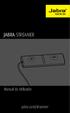 Manual do Utilizador.com/streamer 2014 GN Netcom A/S. Todos os direitos reservados. Jabra é uma marca comercial registada da GN Netcom A/S. Todas as outras marcas comerciais aqui incluídas pertencem aos
Manual do Utilizador.com/streamer 2014 GN Netcom A/S. Todos os direitos reservados. Jabra é uma marca comercial registada da GN Netcom A/S. Todas as outras marcas comerciais aqui incluídas pertencem aos
Guia de ajuda. Iniciação
 Utilize este manual se detetar problemas ou tiver questões a colocar. Este Guia de Ajuda está também disponível em PDF, que pode ser transferido aqui. Iniciação O que pode fazer com a função BLUETOOTH
Utilize este manual se detetar problemas ou tiver questões a colocar. Este Guia de Ajuda está também disponível em PDF, que pode ser transferido aqui. Iniciação O que pode fazer com a função BLUETOOTH
Instalação. Ponto de acesso sem fios NETGEAR ac WAC120. Conteúdo da embalagem. NETGEAR, Inc. 350 East Plumeria Drive San Jose, CA USA
 Marcas comerciais NETGEAR, o logótipo NETGEAR e Connect with Innovation são marcas registadas e/ou marcas comerciais registadas da NETGEAR, Inc. e/ou das suas subsidiárias nos Estados Unidos e/ou em outros
Marcas comerciais NETGEAR, o logótipo NETGEAR e Connect with Innovation são marcas registadas e/ou marcas comerciais registadas da NETGEAR, Inc. e/ou das suas subsidiárias nos Estados Unidos e/ou em outros
Manuais do Utilizador Site Para Download de Aplicações
 Manuais do Utilizador Site Para Download de Aplicações Leia este manual atentamente antes de utilizar o equipamento e mantenha-o à mão para consulta futura. CONTEÚDO Como Ler Este Manual...2 Símbolos
Manuais do Utilizador Site Para Download de Aplicações Leia este manual atentamente antes de utilizar o equipamento e mantenha-o à mão para consulta futura. CONTEÚDO Como Ler Este Manual...2 Símbolos
Este manual descreve as características comuns à maioria dos modelos. Algumas funcionalidades podem não estar disponíveis no seu computador.
 Iniciar aqui Copyright 2013 Hewlett-Packard Development Company, L.P. Windows é uma marca registada da Microsoft Corporation nos E.U.A. As informações contidas neste documento estão sujeitas a alterações
Iniciar aqui Copyright 2013 Hewlett-Packard Development Company, L.P. Windows é uma marca registada da Microsoft Corporation nos E.U.A. As informações contidas neste documento estão sujeitas a alterações
Seu manual do usuário MEMUP K-SLIM
 Você pode ler as recomendações contidas no guia do usuário, no guia de técnico ou no guia de instalação para. Você vai encontrar as respostas a todas suas perguntas sobre a no manual do usuário (informação,
Você pode ler as recomendações contidas no guia do usuário, no guia de técnico ou no guia de instalação para. Você vai encontrar as respostas a todas suas perguntas sobre a no manual do usuário (informação,
